Hp G56-100SA, G56-106EA, COMPAQ PRESARIO CQ56-111EA, COMPAQ PRESARIO CQ56-206SA, COMPAQ PRESARIO CQ56-111SA REFERENCE MANUAL [et]
...Page 1
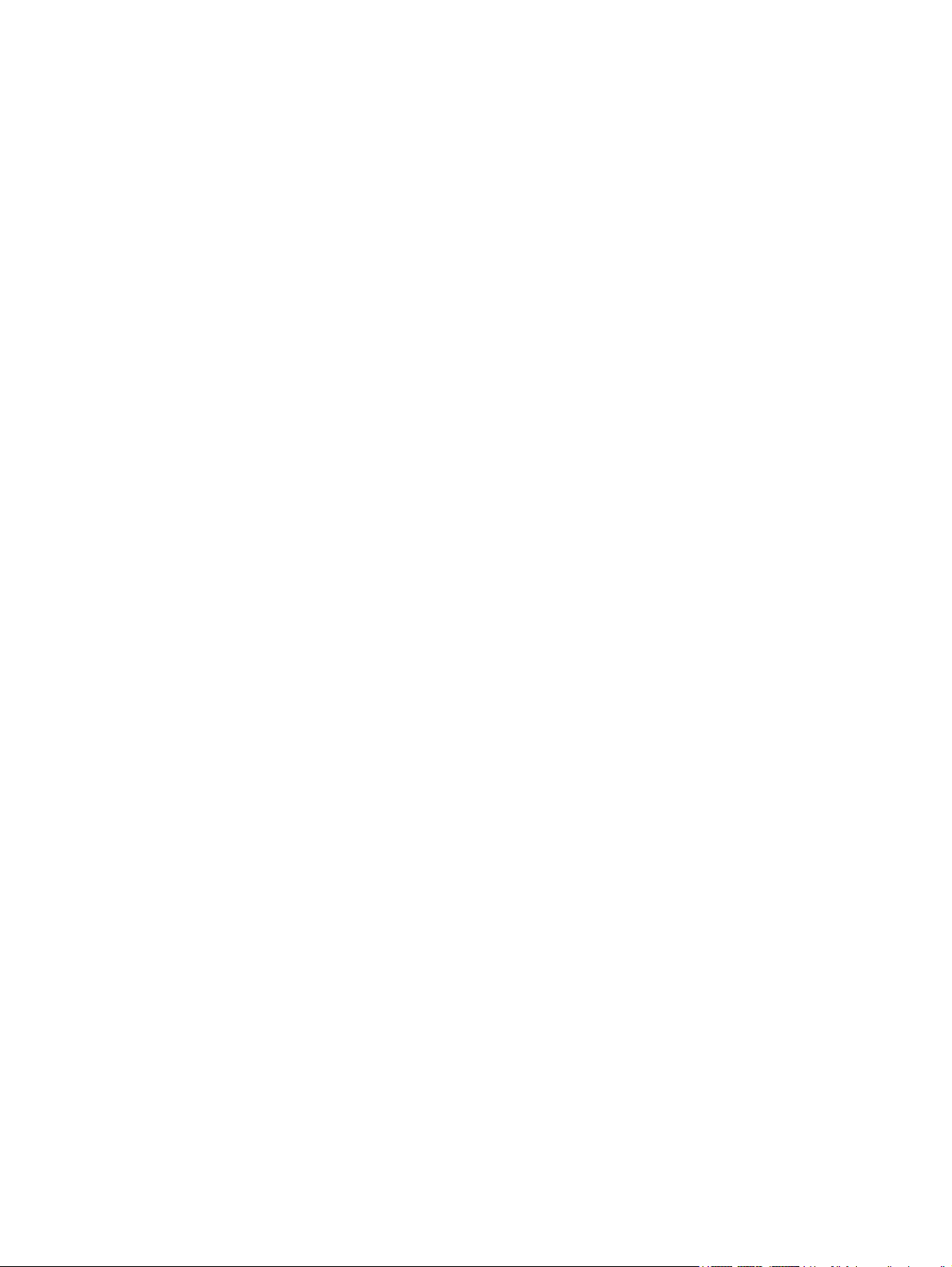
Alustamine
HP sülearvuti
Page 2
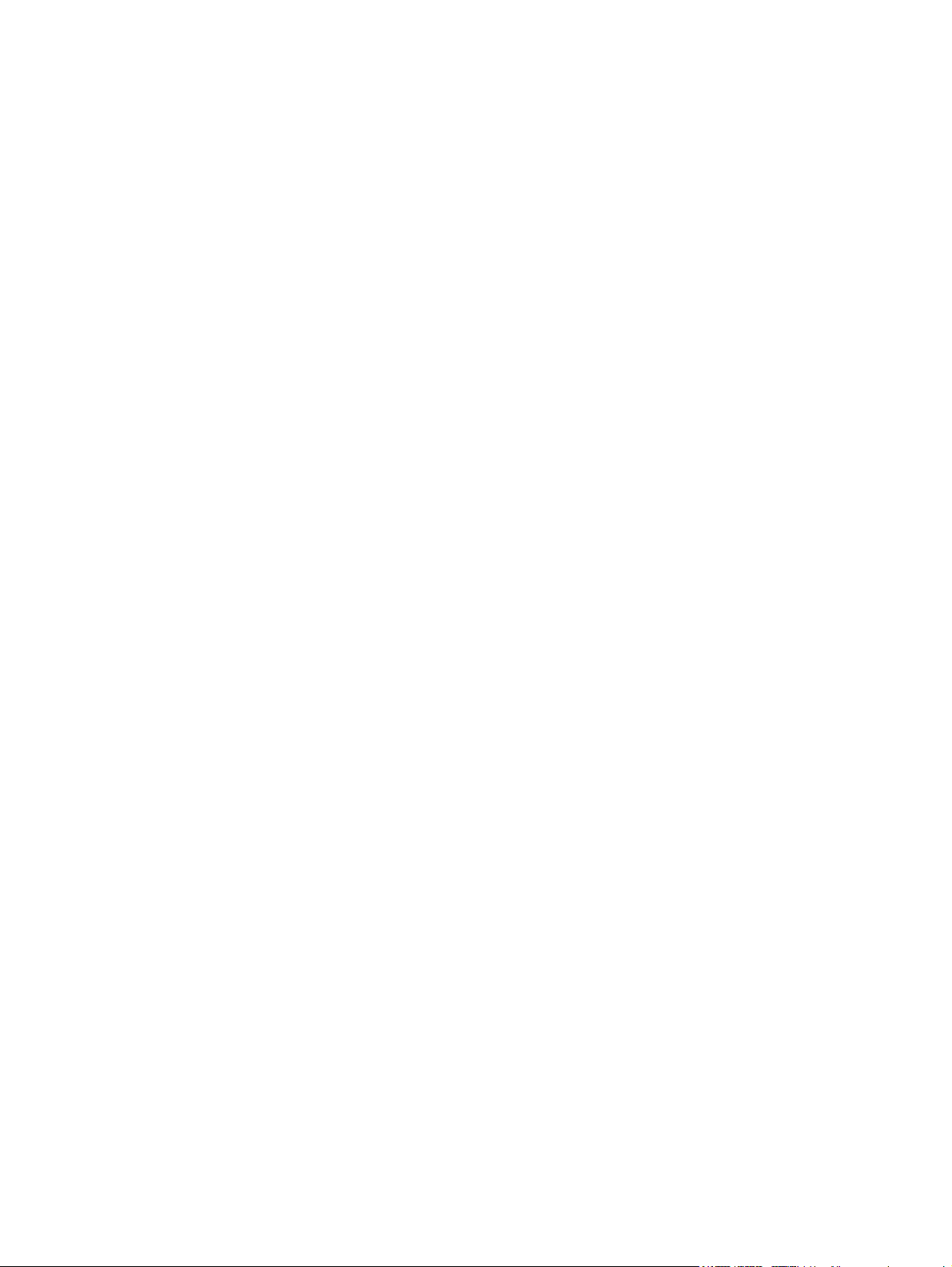
© Copyright 2010 Hewlett-Packard
Development Company, L.P.
Bluetooth on selle omanikule kuuluv
kaubamärk ja Hewlett-Packard Company
kasutab seda litsentsi alusel. Microsoft ja
Windows on ettevõtte Microsoft Corporation
USA-s registreeritud kaubamärgid.
Käesolevas dokumendis sisalduvat teavet
võidakse ette teatamata muuta. Ainsad HP
toodete ja teenuste garantiid on sätestatud
vastavate toodete ja teenustega
kaasnevates garantii lühiavaldustes.
Käesolevas dokumendis avaldatut ei või
mingil juhul tõlgendada täiendava garantii
pakkumisena. HP ei vastuta siin leiduda
võivate tehniliste või toimetuslike vigade ega
väljajätmiste eest.
Esimene trükk: august 2010
Dokumendi number: 621595-E41
Tootemärkus
Selles juhendis on kirjeldatud funktsioone,
mis on enamiku mudelite puhul samad. Mõni
funktsioonidest ei pruugi teie arvutis
saadaval olla.
Tarkvaratingimused
Sellesse arvutisse eelinstallitud mis tahes
tarkvaratoodet installides, kopeerides, alla
laadides või mis tahes muul viisil kasutades
nõustute, et olete kohustatud järgima HP
lõppkasutaja litsentsilepingu tingimusi
(EULA). Kui te litsentsitingimustega ei
nõustu, on ainuke teile saadaolev
heastamisvahend kogu selle toote (riistvara
ja tarkvara) kasutamata tagastamine 14
päeva jooksul raha tagasimakse
taotlemiseks kooskõlas ostukoha
tagasimaksetingimustega.
Lisateabe saamiseks või arvuti eest täieliku
tagasimakse taotlemiseks võtke palun
ühendust ostukohaga (müüjaga).
Page 3
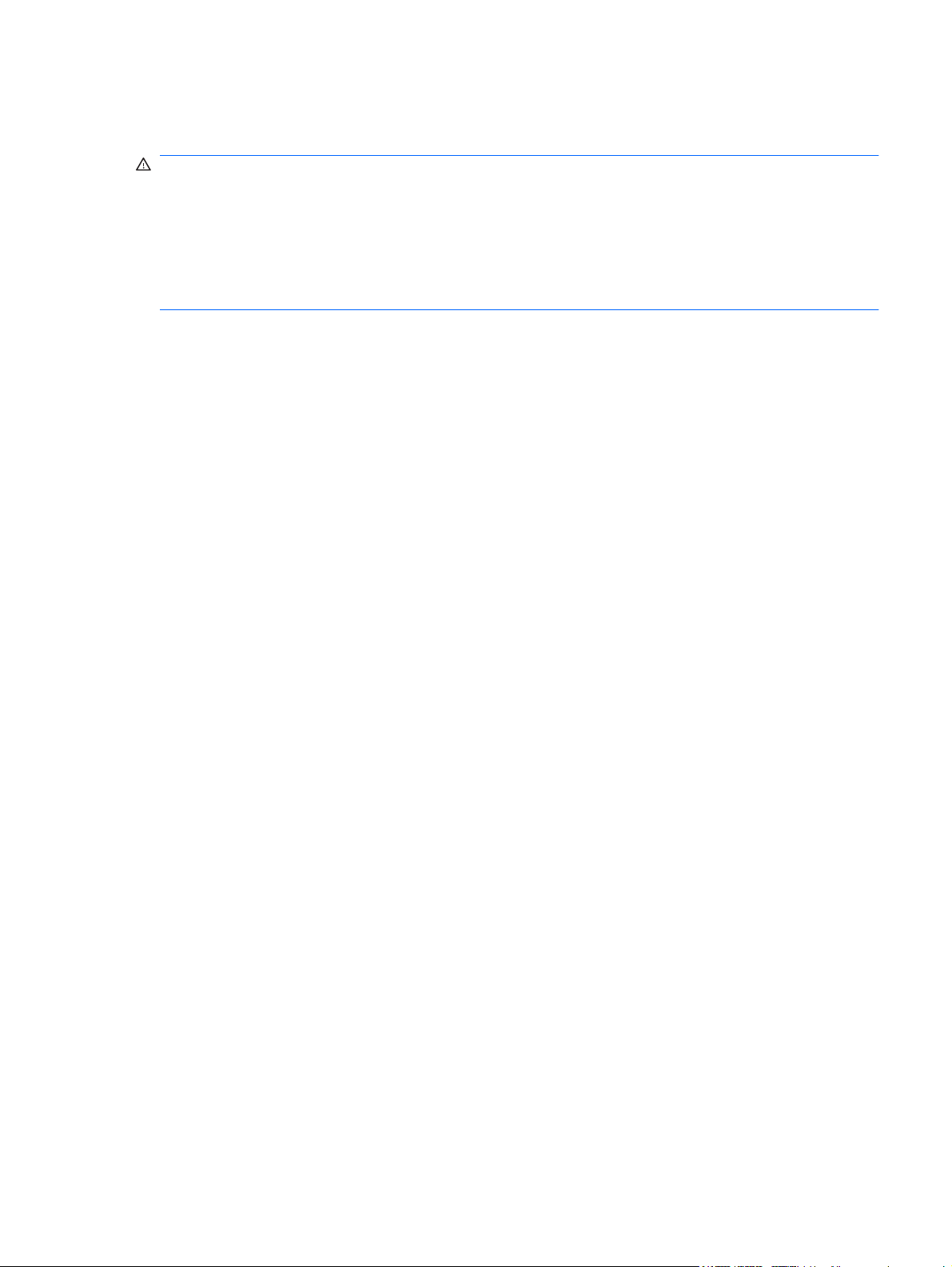
Ohutusmärkus
ETTEVAATUST! Kuumusest tulenevate vigastuste või arvuti ülekuumenemise vältimiseks ärge
hoidke arvutit kasutamise ajal süles ega tõkestage arvuti ventilatsiooniavasid. Kasutage arvutit ainult
kõval tasasel alusel. Jälgige, et mõni kõva (nt kõrvalasuv printer) või pehme pinnaga (nt padjad, vaip
või riietusese) objekt ei blokeeriks õhuvoolu liikumist ventilatsiooniavadest. Samuti ärge hoidke arvuti
kasutamisel vahelduvvooluadapterit vastu nahka või pehme pinnaga objekti (nt padjad, vaip või
riietusese). Arvuti ja vahelduvvooluadapter vastavad infotehnoloogiaseadmete rahvusvahelises
ohutusstandardis International Standard for Safety of Information Technology Equipment (IEC 60950)
sätestatud välispinna temperatuuri nõuetele.
iii
Page 4

iv Ohutusmärkus
Page 5
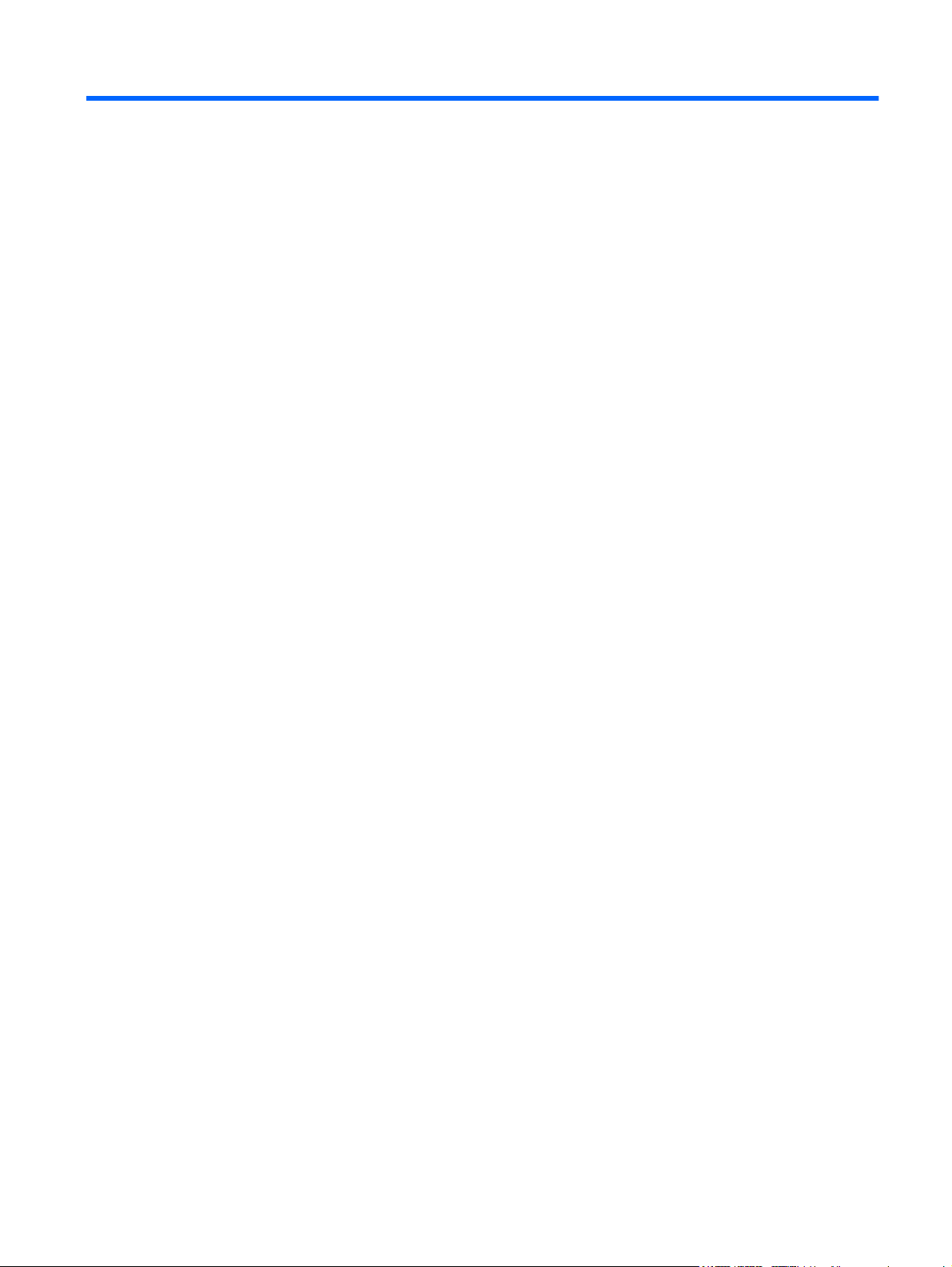
Sisukord
1 Sissejuhatus
Teabe otsimine ..................................................................................................................................... 2
2 Arvuti tundmaõppimine
Pealmine pool ...................................................................................................................................... 5
Puuteplaat ............................................................................................................................ 5
Märgutuled ........................................................................................................................... 5
Nupp ja kõlarid ..................................................................................................................... 7
Klahvid ................................................................................................................................. 8
Parem külg ........................................................................................................................................... 9
Vasak külg .......................................................................................................................................... 10
Ekraan ................................................................................................................................................ 11
Traadita ühenduse antenn ................................................................................................................. 12
Põhi .................................................................................................................................................... 13
Lisariistvara ........................................................................................................................................ 14
3 Võrgundus
Interneti-teenuse pakkuja kasutamine ................................................................................................ 16
Ühenduse loomine traadita võrguga .................................................................................................. 16
Ühenduse loomine olemasoleva WLAN-iga ...................................................................... 16
Uue WLAN-võrgu häälestamine ........................................................................................ 17
Traadita ühenduse marsruuteri konfigureerimine ............................................. 18
WLAN-i kaitsmine .............................................................................................. 18
4 Klaviatuur ja osutusseadmed
Klaviatuuri kasutamine ....................................................................................................................... 19
Osutusseadmete kasutamine ............................................................................................................. 21
Osutusseadme eelistuste määramine ............................................................................... 21
Puuteplaadi kasutamine .................................................................................................... 21
Puuteplaadi sisse- või väljalülitamine ................................................................ 21
Navigeerimine ................................................................................................... 22
Valimine ............................................................................................................ 22
Puuteplaadižestide kasutamine ........................................................................ 23
Kerimine ........................................................................................... 23
v
Page 6

5 Hooldus
Aku paigaldamine ja eemaldamine .................................................................................................... 25
Kõvaketta asendamine või täiendamine ............................................................................................. 27
Kõvaketta eemaldamine .................................................................................................... 27
Kõvakettakatte paigaldamine ............................................................................................. 28
Mälumoodulite lisamine või asendamine ............................................................................................ 30
Programmide ja draiverite värskendamine ......................................................................................... 33
Tavahooldus ....................................................................................................................................... 33
Ekraani puhastamine ......................................................................................................... 33
Puuteplaadi ja klaviatuuri puhastamine ............................................................................. 33
6 Varundus ja taaste
Taastekettad ....................................................................................................................................... 34
Süsteemi taastamine .......................................................................................................................... 35
Taastamine sihtotstarbelise taastesektsiooni (ainult teatud mudelitel) abil ....................... 35
Taastamine taasteketaste abil ........................................................................................... 36
Andmete varundamine ....................................................................................................................... 36
Windowsi varundus- ja taastefunktsiooni kasutamine ....................................................... 36
Süsteemi taastepunktide kasutamine ................................................................................ 37
Kokkusurumine/suumimine .............................................................. 24
Pööramine ........................................................................................ 24
Millal taastepunkte luua ..................................................................................... 37
Süsteemi taastepunkti loomine ......................................................................... 37
Möödunud kuupäeva ja kellaaja oleku taastamine ........................................... 37
7 klienditugi
Klienditoe poole pöördumine .............................................................................................................. 38
Sildid ja märgised ............................................................................................................................... 39
8 Spetsifikatsioon
Sisendvõimsus ................................................................................................................................... 40
Töökeskkond ...................................................................................................................................... 40
Tähestikuline register ....................................................................................................................................... 42
vi
Page 7
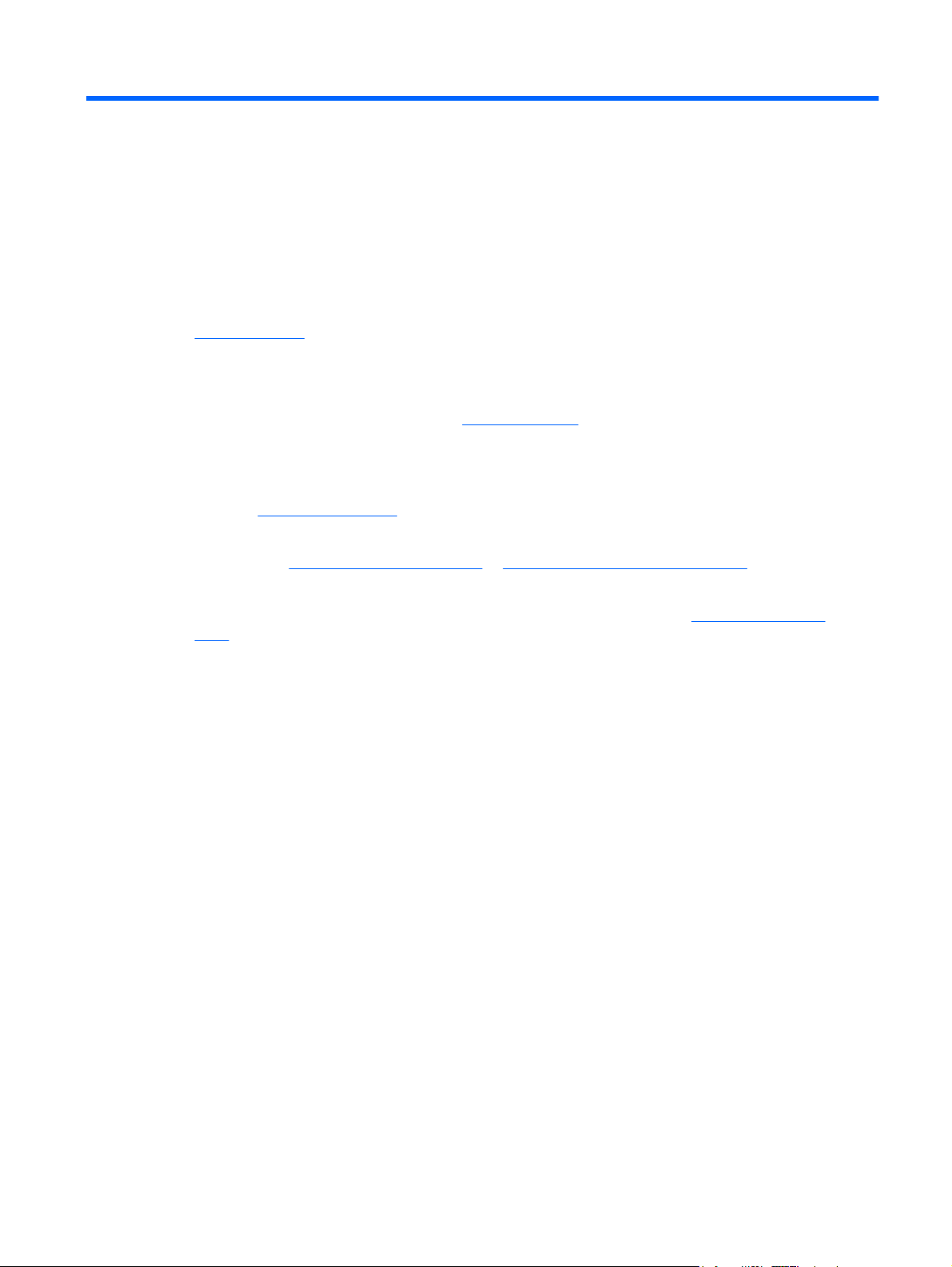
1 Sissejuhatus
Teabe otsimine
●
Pärast arvuti häälestamist ja registreerimist on oluline teha järgmised toimingud.
Interneti-ühenduse loomine – häälestage kaabel- või traadita võrk, et saaksite luua Interneti-
●
ühenduse. Lisateavet leiate peatükist
Värskendage viirusetõrjetarkvara – see aitab kaitsta arvutit viiruste põhjustatava kahju eest.
●
Viirusetõrjetarkvara on arvutisse eelinstallitud ja sisaldab tasuta värskenduste piiratud tellimust.
Lisateavet leiate HP sülearvuti kasutusjuhendist. Teavet selle juhendi avamise kohta leiate
jaotisest
Arvuti tundmaõppimine – tutvuge arvuti omaduste ja funktsioonidega. Lisateavet leiate
●
peatükkidest
Taasteketaste loomine – taasteketaste abil saab süsteemirikke või ebastabiilsuse korral taastada
●
operatsioonisüsteemi ja tarkvara algsätted. Lisateavet leiate peatükist
lk 34.
Teabe otsimine lk 2.
Arvuti tundmaõppimine lk 4 ja Klaviatuur ja osutusseadmed lk 19.
Võrgundus lk 15.
Varundus ja taaste
Installitud tarkvaraga tutvumine – uurige, mis tarkvara arvutisse eelinstallitud on. Valige Start
●
> Kõik programmid. Üksikasjalikku teavet arvutis sisalduva tarkvara kasutamise kohta leiate
tarkvara tootja juhistest, mis võivad olla tarkvaraga kaasas või tootja veebisaidil.
1
Page 8

Teabe otsimine
Arvuti sisaldab paljusid ressursse, mis on abiks mitmesuguste toimingute tegemisel.
Ressursid Saadaolev teave
Teabeleht Kiirhäälestus
HP sülearvuti kasutusjuhend
Juhendi avamiseks valige Start > Spikker ja tugi >
Kasutusjuhendid.
Spikker ja tugi
Spikri ja toe rakenduse avamiseks valige Start >
Spikker ja tugi.
MÄRKUS. Riigi-/piirkonnapõhise toe saamiseks
avage veebiaadress
riik/piirkond ja järgige ekraanil kuvatavaid juhiseid.
Normatiivsed, ohutus- ja keskkonnaalased märkused
Märkuste avamiseks valige Start > Spikker ja tugi >
Kasutusjuhendid.
Ohutuse ja mugavuse juhend
Juhendi avamiseks toimige järgmiselt.
Valige Start > Spikker ja tugi > Kasutusjuhendid.
http://www.hp.com/support, valige
Arvuti häälestamine
●
Arvuti komponentide tuvastamine
●
Toitehaldusfunktsioonid
●
Aku tööea pikendamine
●
Arvuti multimeediumifunktsioonide kasutamine
●
Arvuti kaitsmine
●
Arvuti hooldus
●
Tarkvara värskendamine
●
Teave operatsioonisüsteemi kohta
●
Tarkvara, draiverite ja BIOS-i värskendamine
●
Tõrkeotsinguvahendid
●
Ühenduse võtmine tehnilise toega
●
Normatiivne ja ohutusalane teave
●
Teave akude utiliseerimise kohta
●
Töökoha õige ettevalmistus, arvutikasutajate kehahoiak,
●
tervisekaitse ja tööharjumused
Elektri- ja mehaanilise ohutuse alane teave
●
– või –
Avage veebiaadress
Brošüür Worldwide Telephone Numbers
(Rahvusvahelised telefoninumbrid)
Brošüür on arvutiga kaasas.
HP veebisait
Veebisaidi aadress on
Piiratud garantii*
Garantii avamiseks toimige järgmiselt.
Valige Start > Spikker ja tugi > HP garantii.
– või –
http://www.hp.com/ergo.
2 Peatükk 1 Sissejuhatus
http://www.hp.com/support.
HP toeteenuste telefoninumbrid
Toeteave
●
Osade tellimine ja lisaabi saamine
●
Tarkvara, draiverite ja BIOS-i (häälestusutiliit Setup Utility)
●
värskendamine
Seadme jaoks saadaolevad tarvikud
●
Garantiiteave
Page 9
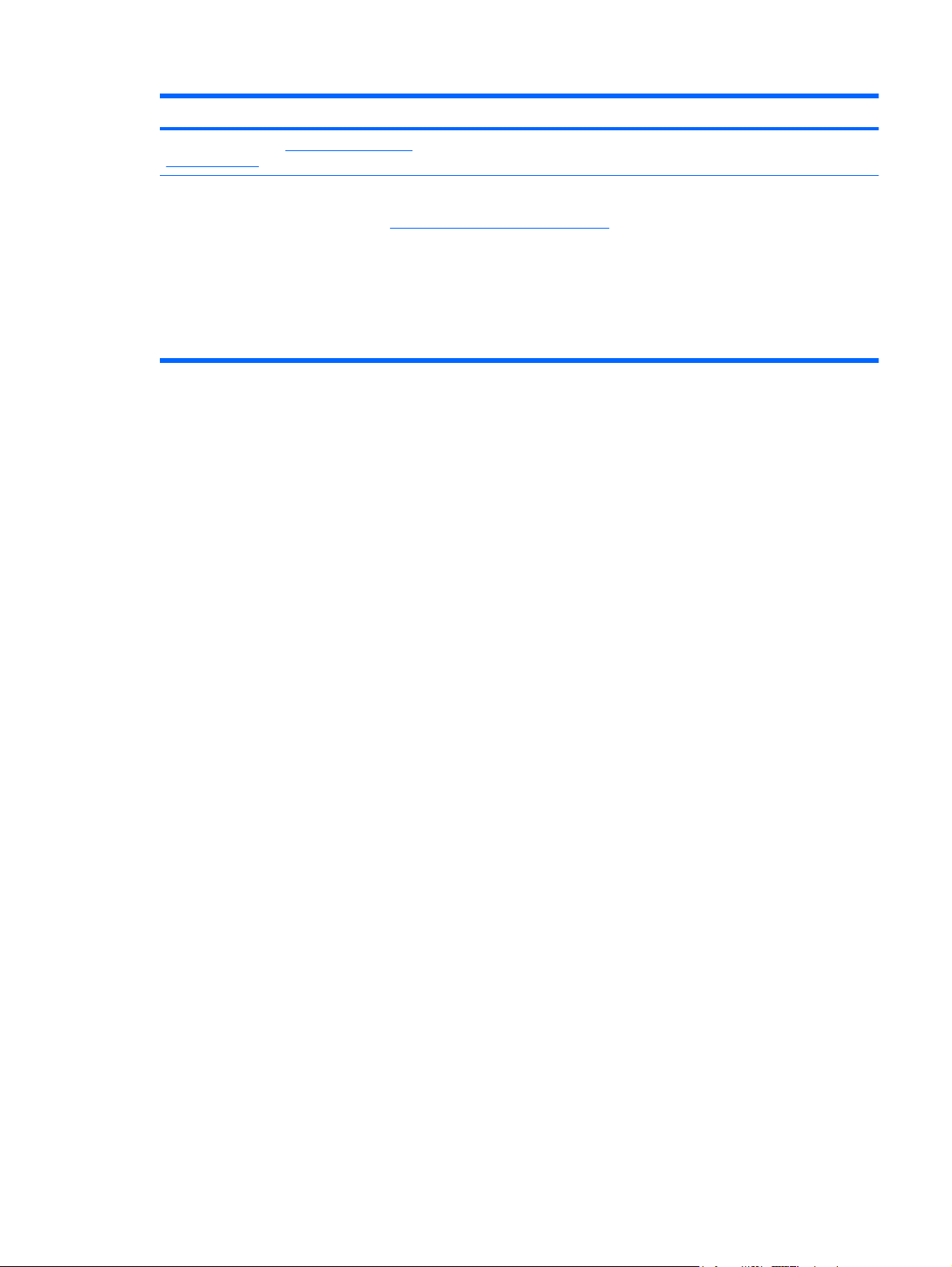
Ressursid Saadaolev teave
Avage veebiaadress http://www.hp.com/go/
orderdocuments.
* Tootele kehtiva HP piiratud garantii leiate arvutis menüüst Start ja/või pakendis kaasas olevalt CD-lt/DVD-lt. Mõne riigi/
piirkonna puhul on pakendis kaasas trükitud HP piiratud garantii. Riigi/piirkonna puhul, kus trükitud garantiid kaasas pole, võite
hankida trükitud koopia veebiaadressilt http://www.hp.com/go/orderdocuments või kirjutades HP-le järgmistel aadressidel.
Põhja-Ameerika: Hewlett-Packard, MS POD, 11311 Chinden Blvd, Boise, ID 83714, USA
●
Euroopa, Lähis-Ida, Aafrika: Hewlett-Packard, POD, Via G. Di Vittorio, 9, 20063, Cernusco s/Naviglio (MI), Italy
●
Aasia Vaikse ookeani piirkond: Hewlett-Packard, POD, P.O. Box 200, Alexandra Post Office, Singapore 911507
●
Palun lisage toote number, garantiiperiood (esitatud toote seerianumbrisildil), nimi ja postiaadress.
Teabe otsimine 3
Page 10
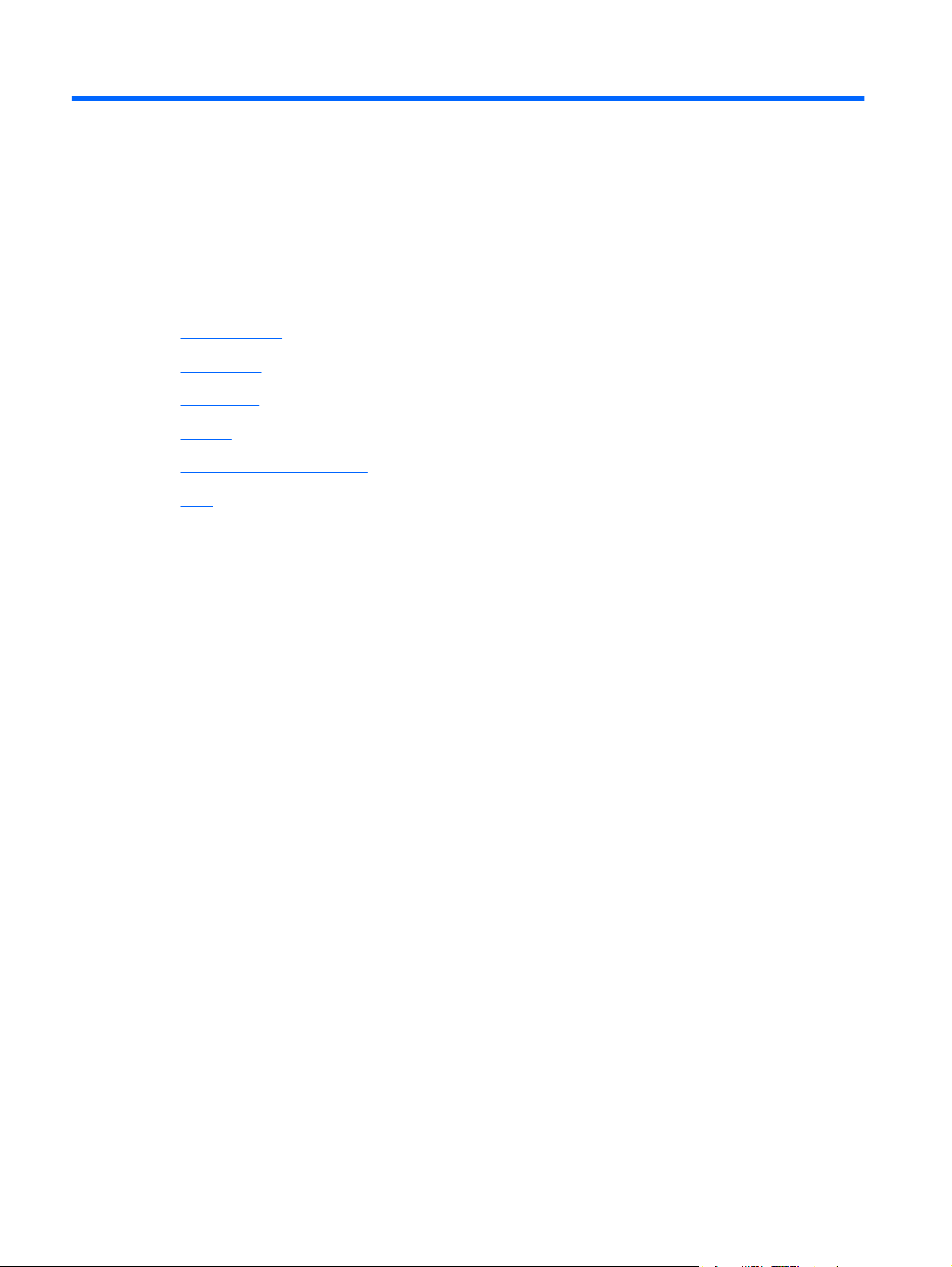
2 Arvuti tundmaõppimine
Pealmine pool
●
Parem külg
●
Vasak külg
●
Ekraan
●
Traadita ühenduse antenn
●
Põhi
●
Lisariistvara
●
4 Peatükk 2 Arvuti tundmaõppimine
Page 11
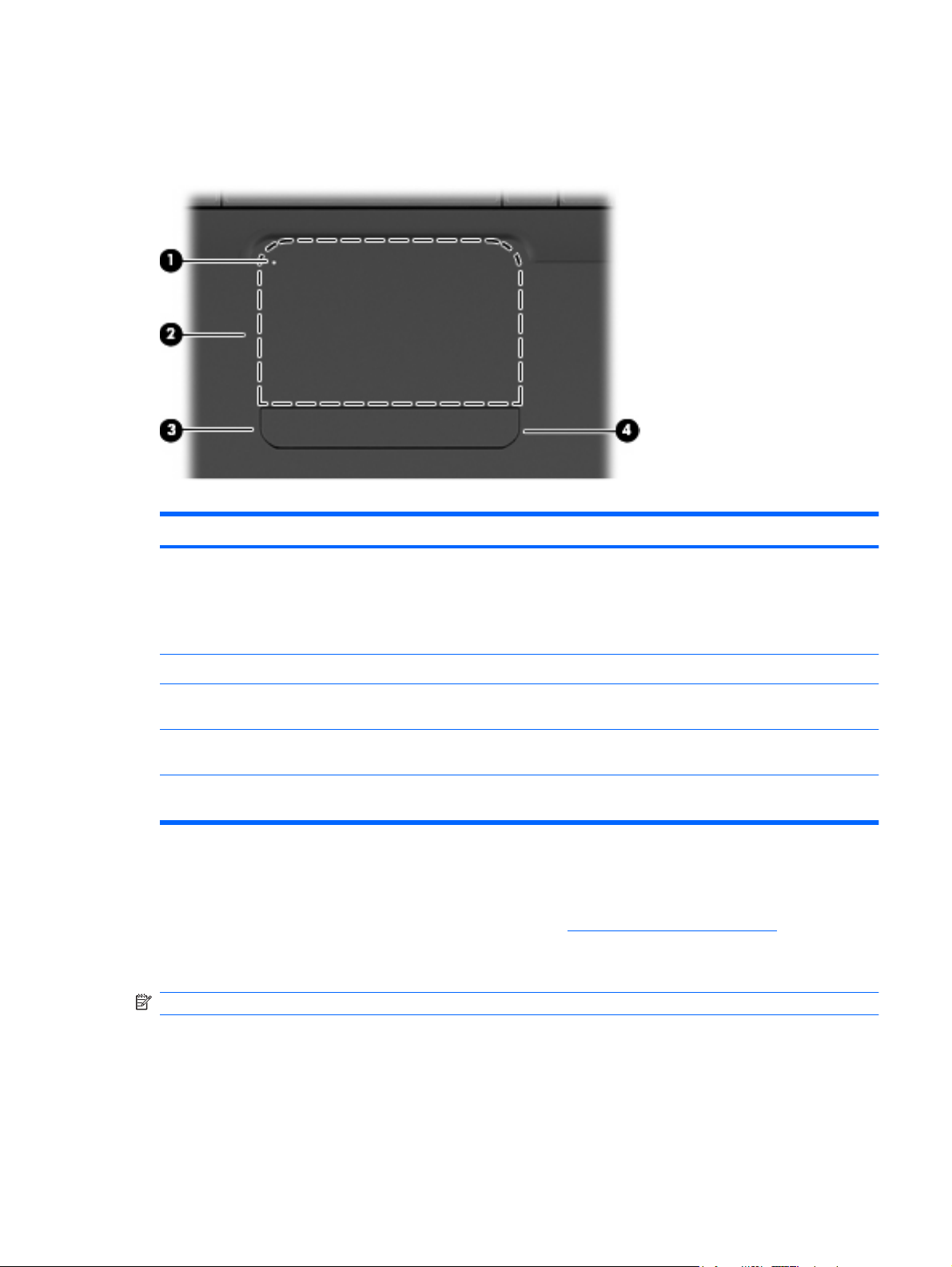
Pealmine pool
Puuteplaat
Komponent Kirjeldus
(1) Puuteplaadi märgutuli Puuteplaadi sisse- või väljalülitamiseks tehke puuteplaadi
märgutulel kiire topeltkoputus.
(2) Puuteplaadiala* Nihutab kursorit ning valib või aktiveerib ekraanil olevaid üksuseid.
(3) Puuteplaadi vasakpoolne nupp* Vajutage puuteplaadi vasakpoolset nuppu nende toimingute
(4) Parempoolne puuteplaadi nupp* Vajutage puuteplaadi parempoolset nuppu nende toimingute
* Selles tabelis on esitatud tehasesätted. Osutusseadme eelistuste kuvamiseks ja muutmiseks valige Start > Seadmed ja
printerid, paremklõpsake arvutikohast seadet ja valige Hiire sätted.
Puuteplaadi parempoolsel serval asub tähistamata kerimisala. Puuteplaadi vertikaalse kerimisala abil
üles ja alla kerimiseks libistage sõrme puuteplaadil parempoolse serva juures üles või alla.
Lisateavet puuteplaadifunktsioonide kohta leiate jaotisest
Märgutuled
MÄRKUS. Teie arvuti võib mõnevõrra erineda käesoleva jaotise pildil näidatust.
Väljas – puuteplaat on sisse lülitatud.
●
Kollane – puuteplaat on välja lülitatud.
●
tegemiseks, mida saab teha välise hiire vasakpoolse nupuga.
tegemiseks, mida saab teha välise hiire parempoolse nupuga.
Puuteplaadi kasutamine lk 21.
Pealmine pool 5
Page 12
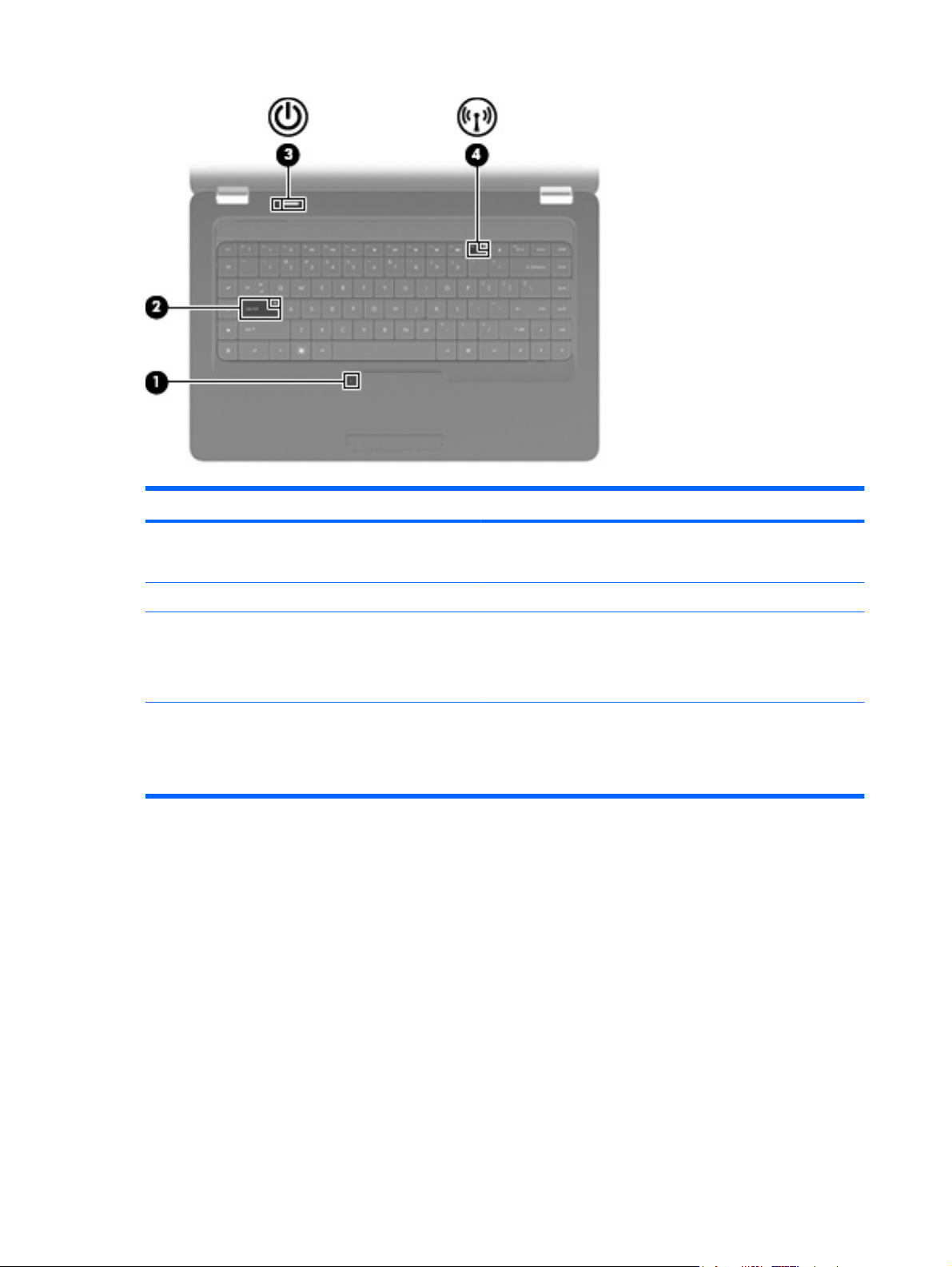
Komponent Kirjeldus
(1) Puuteplaadi märgutuli
(2) Suurtäheluku märgutuli Sees: suurtähelukk on sees.
(3) Toite märgutuli
(4) Raadioühenduse tuli
Väljas – puuteplaat on sisse lülitatud.
●
Kollane – puuteplaat on välja lülitatud.
●
Sees: arvuti on sisse lülitatud.
●
Vilkumine: arvuti on ooterežiimis.
●
Väljas: arvuti on välja lülitatud või on uinakurežiimis.
●
Valge – sisseehitatud traadita ühenduse seade (näiteks
●
traadita kohtvõrgu (WLAN) ja/või Bluetooth®-seade) on sisse
lülitatud.
Kollane: kõik traadita seadmed on välja lülitatud.
●
6 Peatükk 2 Arvuti tundmaõppimine
Page 13
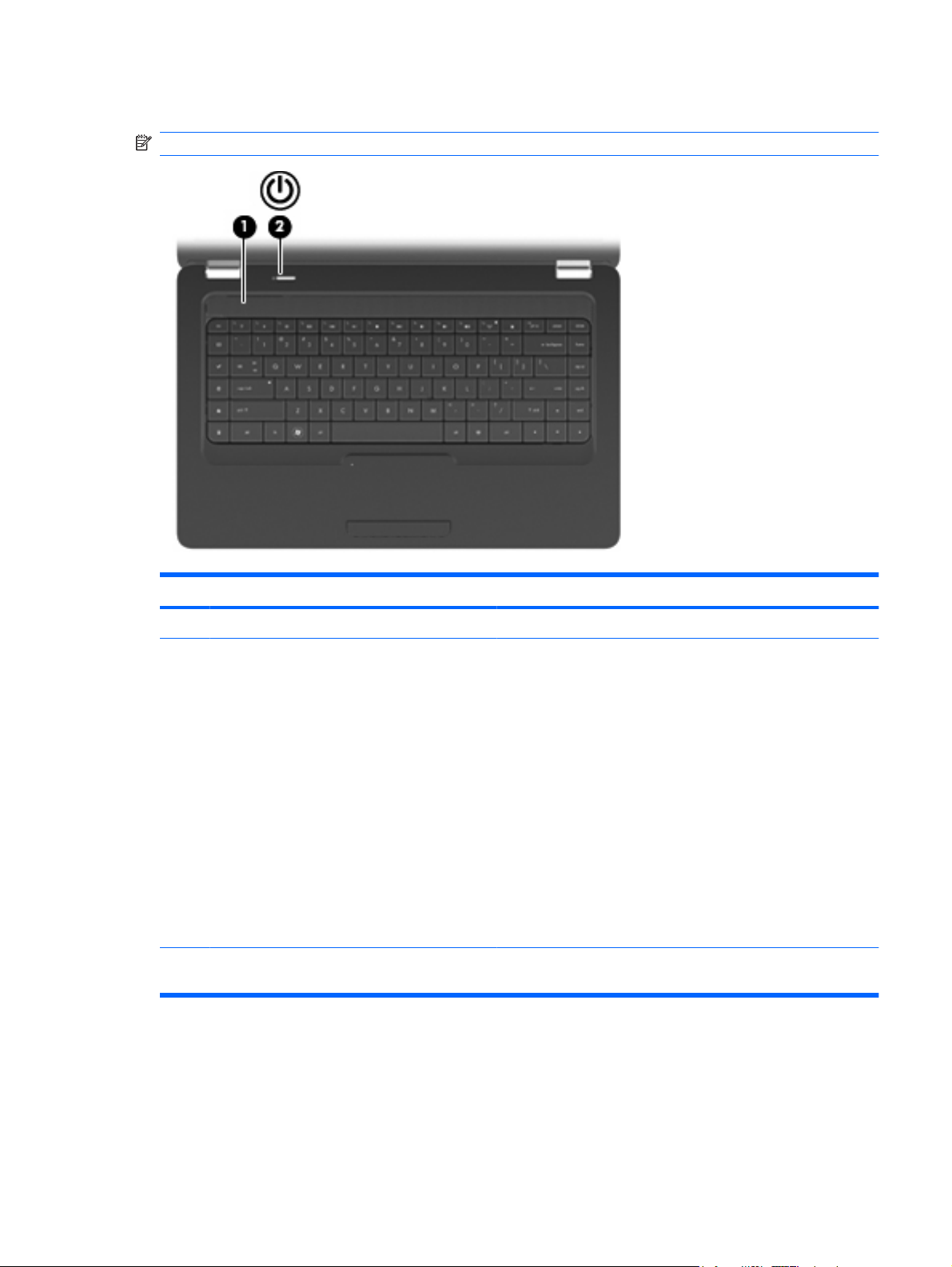
Nupp ja kõlarid
MÄRKUS. Teie arvuti võib mõnevõrra erineda käesoleva jaotise pildil näidatust.
Komponent Kirjeldus
(1) Kõlarivõre Kaks sisseehitatud kõlarit toovad kuuldavale arvuti heli.
(2) Toitenupp*
* Selles tabelis on esitatud tehasesätted. Teavet tehasesätete muutmise kohta leiate spikri ja toe rakendusest (avamiseks
vajutage klahvi f1).
Kui arvuti on välja lülitatud, lülitab selle nupu vajutus arvuti
●
sisse.
Kui arvuti on sisse lülitatud, käivitab selle nupu vajutus
●
ooterežiimi.
Kui arvuti on ooterežiimis, katkestab selle nupu lühike vajutus
●
režiimi.
Kui arvuti on uinakurežiimis, katkestab selle nupu lühike
●
vajutus režiimi.
Kui arvuti ei reageeri ja Windows®-i sulgemistoimingutest pole abi,
vajutage arvuti väljalülitamiseks toitenuppu ja hoidke seda
vähemalt 5 sekundit all.
Toitesätete kohta lisateabe saamiseks valige Start > Control
Panel (Juhtpaneel) > System and Security (Süsteem ja turve) >
Power Options (Toitevalikud).
Pealmine pool 7
Page 14
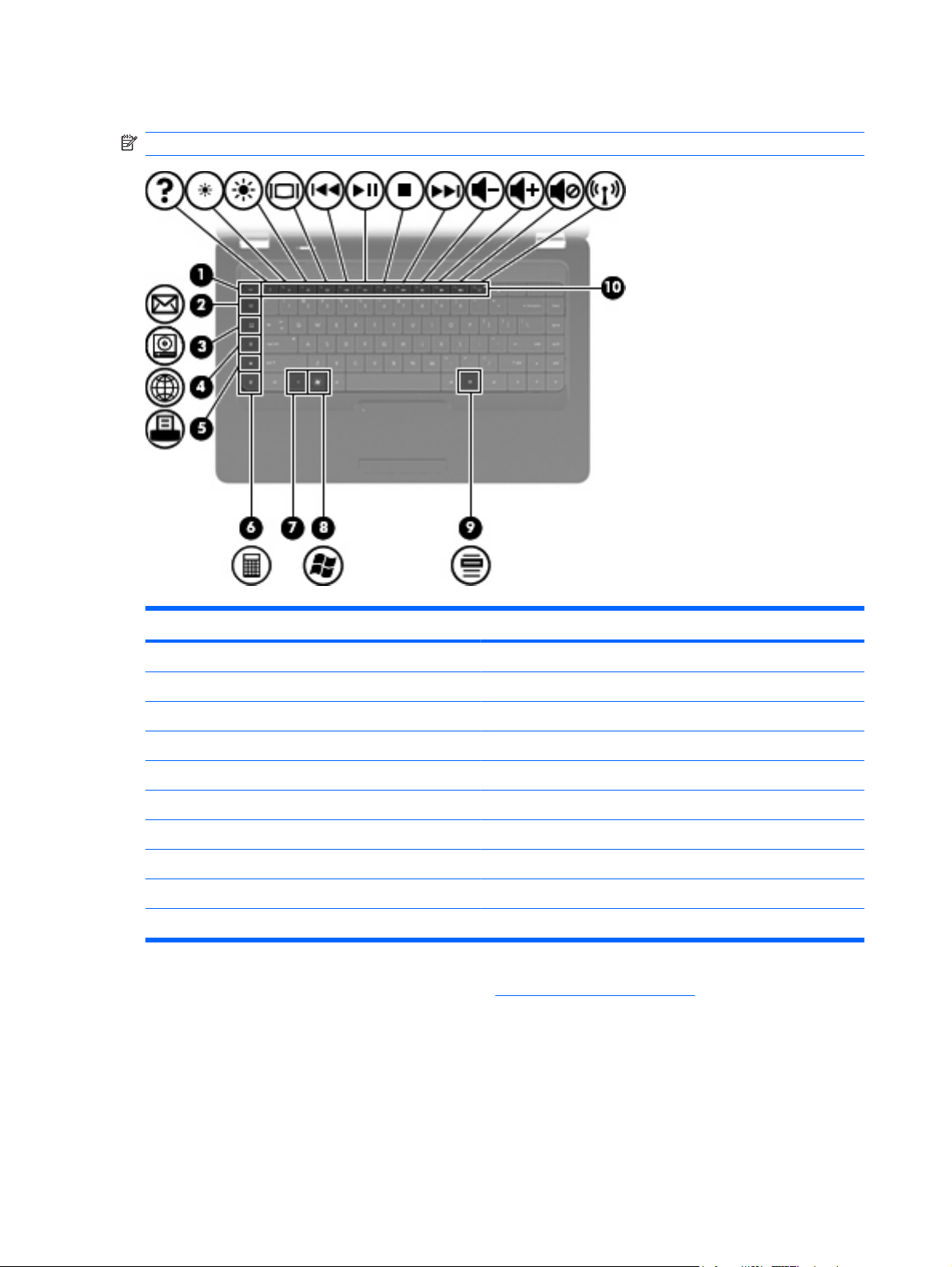
Klahvid
MÄRKUS. Teie arvuti võib mõnevõrra erineda käesoleva jaotise pildil näidatust.
Komponent Kirjeldus
(1) pao klahv Kuvab süsteemi teabe, kui seda vajutada koos fn-klahviga.
(2) E-kirja saatmise klahv Avab e-posti vaikekliendis uue e-kirja koostamise akna.
(3) Meediumirakenduse klahv Käivitab CyberLink PowerDVD.
(4) Veebibrauseriklahv Käivitab vaikeveebibrauseri.
(5) Printimisklahv Saadab aktiivse dokumendi vaikeprinterisse.
(6) Kalkulaatoriklahv Käivitab kalkulaatorirakenduse.
(7) funktsiooni klahv Kuvab süsteemiteabe, kui vajutada koos klahviga esc.
(8) Windowsi logo klahv Kuvab Windows®-i menüü Start.
(9) Windowsi rakenduse klahv Kuvab kursori all asuvate üksuste kiirmenüü.
(10) Toiminguklahvid Teevad sageli kasutatavaid süsteemitoiminguid.
Lisateavet toiminguklahvide kohta leiate jaotisest Klaviatuuri kasutamine lk 19.
8 Peatükk 2 Arvuti tundmaõppimine
Page 15
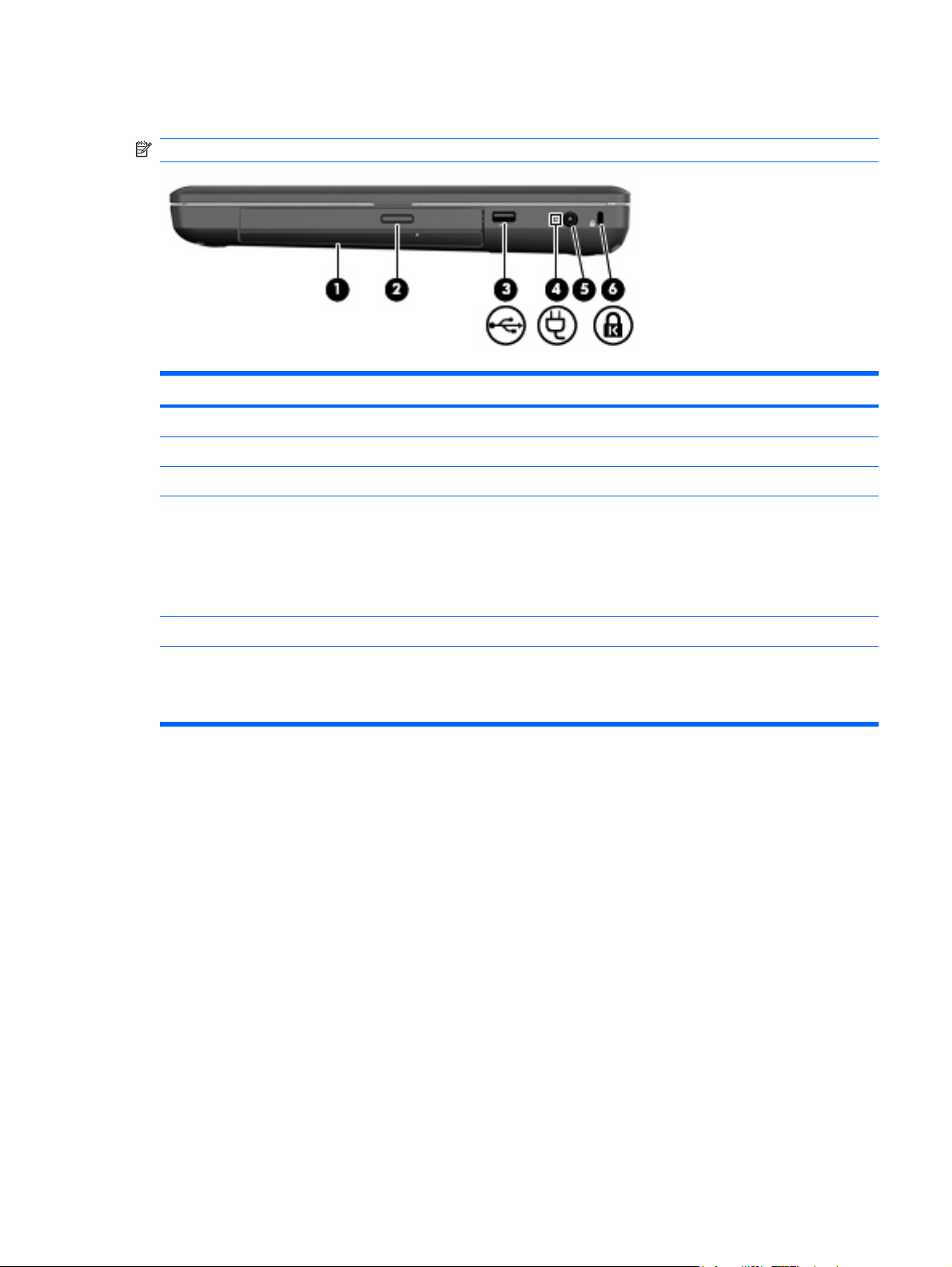
Parem külg
MÄRKUS. Teie arvuti võib mõnevõrra erineda käesoleva jaotise pildil näidatust.
Komponent Kirjeldus
(1) Optiline draiv (ainult teatud mudelitel) Loeb optilisi kettaid ja kirjutab nendele.
(2) Optilise draivi (ainult teatud mudelitel) märgutuli Vilkumine: optiline draiv on kasutuses.
(3) USB-port Ühendab USB-seadme.
(4) Vahelduvvooluadapteri märgutuli
(5) Toitepistik Ühendab vahelduvvooluadapteri.
(6) Turvakaabli pesa Ühendab valikulise turvakaabli arvutiga.
Vilkuv valge – arvuti on unerežiimis.
●
Valge – arvuti on ühendatud välistoitega.
●
Kollane – arvuti laeb akut.
●
Väljas: arvuti ei ole ühendatud välise toiteallikaga.
●
MÄRKUS. Turvakaabel on ette nähtud seadme kaitseks, kuid
see ei hoia ära arvuti väärkasutamist või vargust.
Parem külg 9
Page 16

Vasak külg
MÄRKUS. Teie arvuti võib mõnevõrra erineda käesoleva jaotise pildil näidatust.
Komponent Kirjeldus
(1) Välise monitori port Ühendab välise VGA monitori või projektori.
(2) Ventilatsiooniava Võimaldab sisemiste komponentide jahutamist õhuvooluga.
MÄRKUS. Arvuti ventilaator käivitub sisemiste osade
jahutamiseks ja ülekuumenemise vältimiseks automaatselt. On
tavaline, et sisemine ventilaator lülitab ennast töö ajal sisse ja välja.
(3) RJ-45 (võrgu-)pistik Ühendab võrgukaabli.
(4) USB-pordid (2) Ühendab USB-seadme.
(5) Helisisendi (mikrofoni) pistikupesa Ühendab arvutiga peakomplekti mikrofoni, kaherealise
(6) Heliväljundi (kõrvaklappide) pistikupesa Toob kuuldavale heli, kui ühendatud aktiivstereokõlarite,
(7) Draivi märgutuli Sees – kõvaketas on kasutusel.
stereomikrofoni või monomikrofoni.
kõrvaklappide, kõrvasiseste kuularite, peakomplekti või teleri
helisüsteemiga.
ETTEVAATUST! Enda vigastamise ohu vähendamiseks
reguleerige enne kõrvaklappide, kõrvasiseste kuularite või
peakomplekti kasutamist helitugevust. Ohutusalast lisateavet
leiate normatiivsetest, ohutus- ja keskkonnaalastest märkustest.
MÄRKUS. Kui kõrvaklappide pistikupessa on ühendatud mõni
seade, on arvuti kõlarid keelatud.
10 Peatükk 2 Arvuti tundmaõppimine
Page 17

Ekraan
Komponent Kirjeldus
(1) Sisemine mikrofon (ainult teatud mudelitel) Salvestab heli.
(2) Veebikaamera (ainult teatud mudelitel) Salvestab videopilti ja pildistab fotosid.
(3) Veebikaamera märgutuli (ainult teatud
mudelitel)
Sees – veebikaamera on kasutusel.
Ekraan 11
Page 18

Traadita ühenduse antenn
Selle arvutimudeli puhul saadavad ja võtavad ühelt või mitmelt traadita ühenduse seadmelt signaale
vastu kaks antenni. Neid antenne pole väljastpoolt näha.
MÄRKUS. Optimaalseks signaaliedastuseks ärge asetage antennide (vt eelmine pilt) vahetusse
lähedusse esemeid.
Teie riigis või regioonis kehtiva traadita side normatiivteabe kohta vaadake teema Regulatory, Safety
and Environmental Notices (Normatiivne, ohutus- ja keskkonnakaitsealane teave) vastavat jaotist. See
teave asub rakenduses Help and Support (Spikker ja tugi).
12 Peatükk 2 Arvuti tundmaõppimine
Page 19

Põhi
Komponent Kirjeldus
(1) Akusahtel Hoiab akut.
(2) Ventilatsiooniavad (4) Tagavad õhuvoolu sisemiste komponentide jahutamiseks.
MÄRKUS. Arvuti ventilaator käivitub sisemiste osade
jahutamiseks ja ülekuumenemise vältimiseks automaatselt. On
tavaline, et sisemine ventilaator lülitab ennast töö ajal sisse ja välja.
(3) Aku vabastusriiv Vabastab aku akusahtlist.
(4) Mälumoodulikamber Sisaldab kaht mälumoodulipesa.
(5) Kõvakettasahtel Sisaldab kõvaketast.
Põhi 13
Page 20

Lisariistvara
Komponent Kirjeldus
(1) Toitejuhe* Ühendab vahelduvvoolu adapteri vahelduvvooluallika väljundiga.
(2) Vahelduvvooluadapter Muundab vahelduvvoolu alalisvooluks.
(3) Aku* Tagab sülearvutile elektritoite, siis kui see pole ühendatud välise
toiteallikaga.
*Akud ja toitejuhtmed on piirkonniti ja riigiti erinevad.
14 Peatükk 2 Arvuti tundmaõppimine
Page 21

3 Võrgundus
Interneti-teenuse pakkuja kasutamine
●
Ühenduse loomine traadita võrguga
●
MÄRKUS. Interneti-ühenduseks kasutatav riist- ja tarkvara võib sõltuvalt arvuti mudelist ja riigist/
piirkonnast erineda.
Arvuti võib toetada järgmist tüüpi Interneti-ühendusi (üht või mõlemat).
Traadita ühendus – mobiilse Interneti-ühenduse jaoks saate kasutada traadita ühendust.
●
Lisateavet leiate jaotistest
häälestamine lk 17.
Kaabelühendus – Interneti-ühenduse loomiseks saate kasutada kaabelvõrku. Teavet
●
kaabelvõrguga ühenduse loomise kohta leiate HP sülearvuti kasutusjuhendist.
Ühenduse loomine olemasoleva WLAN-iga lk 16 ja Uue WLAN-võrgu
15
Page 22

Interneti-teenuse pakkuja kasutamine
Interneti-ühenduse loomiseks tuleb kõigepealt luua Interneti-teenuse pakkuja konto. Interneti-teenuse
ja modemi ostmiseks võtke ühendust kohaliku Interneti-teenuse pakkujaga. Interneti-teenuse pakkuja
aitab teil häälestada modemi ja paigaldada arvuti modemiga ühendamiseks võrgukaabli ning testib
Interneti-ühendust.
MÄRKUS. Interneti-teenuse pakkuja annab teile Internetti sisenemiseks kasutajanime ja parooli.
Märkige see teave üles ja talletage seda turvalises kohas.
Järgmised funktsioonid aitavad teil häälestada uue Interneti-konto või konfigureerida arvuti kasutama
olemasolevat kontot.
Interneti-teenuste ja pakkumiste utiliit (saadaval mõnes riigis/piirkonnas) on abiks uue
●
Interneti-konto loomisel ja arvuti konfigureerimisel olemasoleva konto kasutamiseks. Utiliidi
kasutamiseks valige Start > Kõik programmid > Võrguteenused > Võrguühendus.
Interneti-teenuse pakkuja ikoonid (saadaval mõnes riigis/piirkonnas) võivad olla kuvatud
●
Windowsi töölaual eraldi või rühmitatuna kaustas Võrguteenused. Uue Interneti-konto
häälestamiseks või arvuti konfigureerimiseks juba olemasoleva konto kasutamiseks
topeltklõpsake asjakohast ikooni ja järgige ekraanil kuvatavaid juhiseid.
Windowsi Interneti-ühenduse loomise viisardit saate kasutada Interneti-ühenduse loomiseks
●
järgmistel juhtudel:
teil on juba Interneti-teenuse pakkuja konto;
◦
teil pole veel Interneti-kontot ja soovite valida Interneti-teenuse pakkuja viisardis pakutavast
◦
loendist (Interneti-teenuse pakkujate loend pole kõigis riikides/piirkondades saadaval);
olete valinud Interneti-teenuse pakkuja, keda loendis pole, ja teil on olemas Interneti-teenuse
◦
pakkuja spetsiifiline teave (IP-aadress, POP3- ja SMTP-sätted).
Interneti-ühenduse loomise viisardi avamiseks ja kasutamiseks valige Start > Spikker ja tugi ja
tippige otsinguväljale Interneti-ühenduse loomine.
MÄRKUS. Kui teilt küsitakse viisardis, kas soovite Windowsi tulemüüri lubada või keelata, lubage
see.
Ühenduse loomine traadita võrguga
Traadita ühenduse tehnoloogia edastab andmeid raadiolainete, mitte kaabli kaudu. Arvutil võib olla
järgmine traadita ühenduse seade:
traadita kohtvõrgu (WLAN) seade.
●
Lisateavet traadita võrgu tehnoloogia ja traadita võrguga ühenduse loomise kohta leiate HP sülearvuti
kasutusjuhendist ning spikri ja toe rakenduses leiduvast asjakohasest teabest ja veebisaidilinkide
kaudu.
Ühenduse loomine olemasoleva WLAN-iga
1. Lülitage arvuti sisse.
2. Veenduge, et WLAN-seade on sisse lülitatud.
3. Klõpsake tegumiriba paremas otsas asuval teavitusalal võrguikooni.
16 Peatükk 3 Võrgundus
Page 23

4. Valige soovitud võrk.
5. Klõpsake üksust Ühenda.
6. Sisestage vajaduse korral turvakood.
Uue WLAN-võrgu häälestamine
Tarvis läheb järgmisi seadmeid:
lairibamodem (DSL- või kaabelmodem) (1) ja kiire Interneti-teenus, mis ostetakse Interneti-teenuse
●
pakkujalt;
traadita ühenduse marsruuter (eraldi ostetav) (2);
●
traadita ühendust võimaldav arvuti (3).
●
MÄRKUS. Mõnel modemil on sisseehitatud traadita ühenduse marsruuter. Uurige Interneti-teenuse
pakkujalt, millist tüüpi modem teil on.
MÄRKUS. Traadita ühenduse häälestamisel veenduge, et arvuti ja traadita ühenduse marsruuter on
sünkroonitud. Arvuti ja traadita ühenduse marsruuteri sünkroonimiseks lülitage arvuti ja marsruuter välja
ja seejärel uuesti sisse.
Järgmisel joonisel on näide Internetti ühendatud WLAN-võrgust ja asjakohastest seadmetest. Kui teie
võrk suureneb, saab Internetti pääsemiseks võrku ühendada veel traadita ja kaabelühendust
võimaldavaid arvuteid.
Ühenduse loomine traadita võrguga 17
Page 24

Traadita ühenduse marsruuteri konfigureerimine
WLAN-i häälestamisel abi saamiseks kasutage marsruuteri tootja või Interneti-teenuse pakkuja antud
teavet.
Windowsi operatsioonisüsteem sisaldab samuti tööriistu uue traadita võrgu häälestamiseks. Võrgu
häälestamiseks Windowsi tööriistade abil valige Start > Juhtpaneel > Võrk ja Internet > Võrgu- ja
ühiskasutuskeskus > Häälesta uus ühendus või võrk > Häälesta uus võrk. Seejärel järgige ekraanil
kuvatavaid juhiseid.
MÄRKUS. Traadita ühendust võimaldav arvuti on soovitatav alguses ühendada marsruuteriga sellega
kaasas oleva kaabli abil. Kui arvuti loob edukalt Interneti-ühenduse, võite kaabli lahutada ja seejärel
Interneti-ühenduse traadita võrgu kaudu luua.
WLAN-i kaitsmine
Kui häälestate uut WLAN-i või kasutate olemasolevat WLAN-i, lubage alati turvafunktsioonid, et kaitsta
arvutit volitamata juurdepääsu eest.
Lisateavet WLAN-i kaitsmise kohta leiate HP sülearvuti kasutusjuhendist.
18 Peatükk 3 Võrgundus
Page 25

4 Klaviatuur ja osutusseadmed
Klaviatuuri kasutamine
●
Osutusseadmete kasutamine
●
Klaviatuuri kasutamine
Märgid klahvidel f1 kuni f12 tähistavad toiminguklahvide funktsioone.
MÄRKUS. Sõltuvalt kasutusel olevast programmist avab klahvi fn ja mõne funktsiooniklahvi koos
vajutamine selle programmi otseteede menüü.
Toiminguklahvide funktsioon on tehases lubatud. Kui keelate häälestusutiliidis Setup Utility
toiminguklahvide funktsiooni, tuleb teil toiminguklahvile määratud toimingu tegemiseks vajutada lisaks
toiminguklahvile ka klahvi fn.
Funktsioon Toiminguklahv või kiirklahv
fn+esc Vajutage fn+esc (1) ja (2) kui soovite kuvada informatsiooni süsteemi riistvara komponentidest ja
süsteemi BIOS-i versiooninumbrit.
Vajutage f1, et avada rakendus Spikker ja tugi, mis sisaldab teavet Windowsi opsüsteemi ja arvuti
kohta, vastuseid küsimustele ja õppematerjale ning teie arvuti uuendusi. Rakendusega Spikker ja tugi
saab kontrollida arvuti funktsionaalsust, teostada automaatset ja interaktiivset veaotsingut, avada ja
käitada paranduslahendusi, süsteemitaaste protseduuri ja arvutitoe linke.
Klaviatuuri kasutamine 19
Page 26

Funktsioon Toiminguklahv või kiirklahv
Vajutage ja hoidke all klahvi f2, kui soovite ekraani heledust sujuvalt vähendada.
Vajutage ja hoidke all klahvi f3, kui soovite ekraani heledust sujuvalt suurendada.
Ekraanikuva ühelt arvutiga ühendatud kuvaseadmelt teisele lülitamiseks vajutage f4. Näiteks, kui
arvutiga on ühendatud väline kuvar, siis selle klahvi vajutamisel vahetatakse ekraanikuva välise
monitori ja arvuti kuvari vahel või kuvatakse neil mõlemal.
Enamik väliseid kuvareid saab videosignaali arvutilt välise VGA-videostandardi abil. Klahviga f4 saab
ekraanikuva vahetada ka muude arvutilt videosignaali vastuvõtvate seadmete vahel.
Vajutage f5, kui soovite CD eelmise loo või DVD või BD eelmise osa esitamist.
Vajutage f6, kui soovite esitada, peatada või jätkata loo esitamist CD-lt või osa esitamist DVD-lt või
BD-lt.
Vajutage f7, et lõpetada CD, DVD või BD esitamine.
Vajutage f8, et esitada CD-lt järgmine lugu või DVD/BD-lt järgmine osa.
Vajutage ja hoidke all klahvi f9, kui soovite heli tugevust sujuvalt vähendada.
Vajutage ja hoidke all klahvi f10, kui soovite heli tugevust sujuvalt suurendada.
Kõlarite heli vaigistamiseks või taastamiseks vajutage f11.
Vajutage f12, kui soovite traadita ühenduse funktsiooni sisse või välja lülitada.
MÄRKUS. See klahv ei loo traadita sideühendust. Traadita ühenduse loomiseks peab mõni traadita
võrk juba häälestatud olema.
Vt punkte (2) kuni (6) osas Klahvid lk 8, kui soovite leida informatsiooni rakenduse kiirkäivituse klahvide
kasutamisest.
20 Peatükk 4 Klaviatuur ja osutusseadmed
Page 27
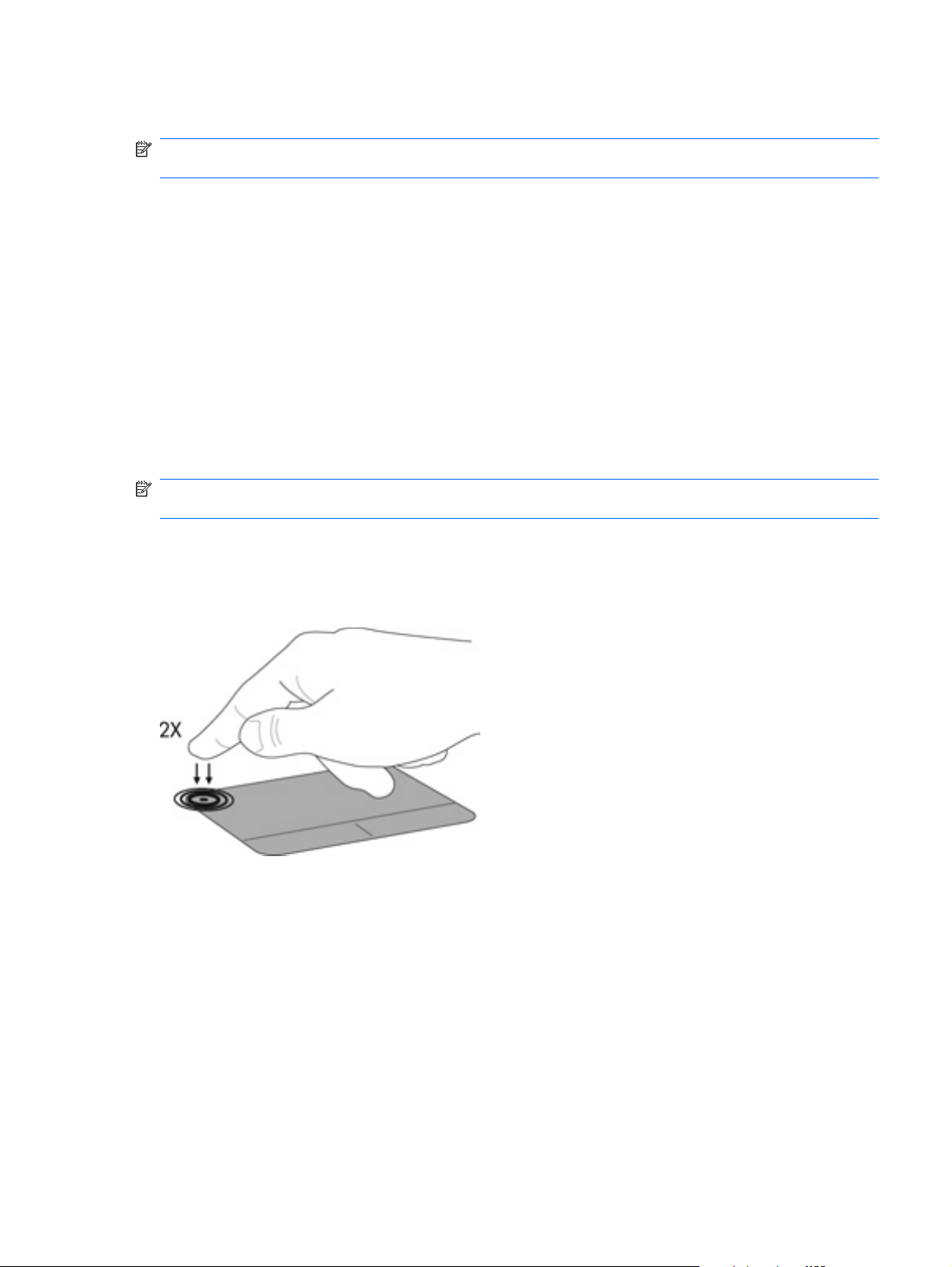
Osutusseadmete kasutamine
MÄRKUS. Lisaks arvutil olevatele osutusseadmetele saate kasutada välist USB-hiirt (eraldi ostetav).
Ühendage see lihtsalt mõnda arvuti USB-porti.
Osutusseadme eelistuste määramine
Osutusseadmete sätete (nt nuppude konfiguratsioon, klõpsamiskiirus ja kursorisuvandid)
kohandamiseks kasutage Windowsi hiiresätteid.
Hiireatribuutidele avamiseks valige Start > Seadmed ja printerid. Seejärel paremklõpsake arvuti nime
ja valige käsk Hiire sätted.
Puuteplaadi kasutamine
Kursori liigutamiseks libistage üht sõrme üle puuteplaadi selles suunas, kuhu soovite kursorit liigutada.
Kasutage puuteplaadi vasak- ja parempoolset nuppu samamoodi nagu välise hiire vasak- ja
parempoolset nuppu. Puuteplaadi vertikaalse kerimisala abil üles ja alla kerimiseks libistage sõrme üle
joonte üles või alla.
MÄRKUS. Kui kasutate puuteplaati kursori liigutamiseks, tuleb sõrm enne kerimisalale viimist üles
tõsta. Sõrme libistamine puuteplaadilt otse kerimisalale ei aktiveeri kerimisfunktsiooni.
Puuteplaadi sisse- või väljalülitamine
Puuteplaadi sisse- või väljalülitamiseks tehke puuteplaadi väljasoleku märgutulel kiirelt topeltkoputus.
Kui puuteplaadi märgutuli põleb kollaselt, on puuteplaat välja lülitatud.
Osutusseadmete kasutamine 21
Page 28

Navigeerimine
Kursori liigutamiseks libistage üht sõrme üle puuteplaadi selles suunas, kuhu soovite kursorit liigutada.
Valimine
Kasutage puuteplaadi vasak- ja parempoolset nuppu samamoodi nagu välise hiire vasak- ja
parempoolset nuppu.
22 Peatükk 4 Klaviatuur ja osutusseadmed
Page 29

Puuteplaadižestide kasutamine
Puuteplaat toetab mitmesuguseid puuteplaadižeste, mis on vaikimisi keelatud. Puuteplaadižestide
aktiveerimiseks asetage kaks sõrme puuteplaadile, nagu on kirjeldatud järgmistes jaotistes.
Puuteplaadižestide lubamiseks või keelamiseks toimige järgmiselt.
1.
Topeltklõpsake tegumiriba paremas otsas asuval teavitusalal ikooni Synaptics
2. Märkige või tühjendage ruut Disable gestures (Keela žestid).
3. Kindla žesti lubamiseks või keelamiseks valige Start > Juhtpaneel > Riistvara ja heli > Hiir >
Seadme sätted > Sätted ja seejärel märkige või tühjendage selle funktsiooni ruut, mille lubada või
keelata soovite.
Kerimine
Kerimisžestist on abi, kui soovite lehel või pildil üles, alla, vasakule või paremale liikuda. Kerimiseks
asetage kaks sõrme (nii et nende vahel oleks väike vahe) puuteplaadile ja seejärel lohistage neid üles,
alla, vasakule või paremale.
MÄRKUS. Kerimiskiirus sõltub sõrmede liigutamise kiirusest.
.
Osutusseadmete kasutamine 23
Page 30

Kokkusurumine/suumimine
Kokkusurumisžest võimaldab piltide ja teksti vähendamist ja suumimisžest nende suurendamist.
Suurendamiseks asetage kaks sõrme koos puuteplaadile ja seejärel viige sõrmed lahku.
●
Vähendamiseks asetage kaks sõrme lahus puuteplaadile ja seejärel viige sõrmed kokku.
●
Pööramine
Pööramisžesti abil saate pöörata üksusi, nagu pildid. Pööramiseks asetage vasak nimetissõrm
puuteplaadialale. Liigutage parema käe nimetissõrme puuteplaadile asetatud sõrme ümber kaares kella
kaheteistkümne asendist kella kolme asendisse. Tagasi pööramiseks liigutage parem nimetissõrm kella
kolme asendist kella kaheteistkümne asendisse.
MÄRKUS. Pööramisžest tuleb teha puuteplaadialal.
24 Peatükk 4 Klaviatuur ja osutusseadmed
Page 31

5 Hooldus
Aku paigaldamine ja eemaldamine
●
Kõvaketta asendamine või täiendamine
●
Mälumoodulite lisamine või asendamine
●
Programmide ja draiverite värskendamine
●
Tavahooldus
●
Aku paigaldamine ja eemaldamine
MÄRKUS. Lisateavet aku kasutamise kohta leiate HP sülearvuti kasutusjuhendist.
Aku paigaldamiseks toimige järgmiselt.
Paigutage aku (1) akusahtlisse (2), nii et see paigale jääb.
▲
Aku vabastusriiv (3) lukustab aku automaatselt õigele kohale.
Aku eemaldamiseks toimige järgmiselt.
Aku paigaldamine ja eemaldamine 25
Page 32

HOIATUS. Aku eemaldamine siis, kui see on arvuti ainus toiteallikas, võib põhjustada teabekao.
Teabekao vältimiseks salvestage oma töö ja käivitage talveunerežiim või lülitage arvuti Windowsi kaudu
välja enne, kui aku eemaldate.
1. Pöörake arvuti tasasel pinnal tagurpidi, nii et akusahtel jääb teie poole.
2. Lükake aku vabastamiseks vabastusriivi (1).
3. Kallutage akut (2) ülespoole ja eemaldage see arvutilt (3).
26 Peatükk 5 Hooldus
Page 33

Kõvaketta asendamine või täiendamine
HOIATUS. Teabekao või süsteemi hangumise vältimiseks toimige järgmiselt.
Lülitage enne kõvaketta kõvakettasahtlist eemaldamist arvuti välja. Ärge eemaldage kõvaketast, kui
arvuti on sisse lülitatud, une- või talveunerežiimis.
Kui te pole kindel, kas arvuti on välja lülitatud või talveunerežiimis, lülitage arvuti toitenupu abil sisse.
Seejärel lülitage arvuti operatsioonisüsteemi kaudu välja.
Kõvaketta eemaldamine
Kõvaketta eemaldamiseks toimige järgmiselt.
1. Salvestage töö.
2. Lülitage arvuti välja ja sulgege ekraan.
3. Eraldage kõik välisseadmed, mis on arvutiga ühendatud.
4. Tõmmake toitejuhe vahelduvvoolu pistikupesast välja.
5. Keerake arvuti ühetasasel pinnal teistpidi.
6. Eemaldage arvutist aku.
7. Asetage arvuti nii, et kõvakettasahtel jääb teie poole ja keerake lahti kõvakettakatte 2 kruvi (1).
8. Tõstke üles kõvakettakatte vasakpoolne külg (2), tõmmake katet veidi vasakule (3) ja eemaldage
see täielikult.
9. Keerake lahti 3 kõvaketast arvuti küljes hoidvat kruvi (1).
10. Haarake kõvaketta lapatsitest (2) ja lahutage kõvakettakaabel (3) süsteemiplaadist.
Kõvaketta asendamine või täiendamine 27
Page 34

11. Eemaldage kõvaketas kõvakettasahtlist (4).
Kõvakettakatte paigaldamine
Kõvaketta paigaldamiseks toimige järgmiselt.
1. Haarake kõvaketta lapatsitest (1), asetage kõvaketas (2) kõvakettasahtlisse ja seejärel suruge
kettale, et see kindlalt paigale jääks.
2. Ühendage kõvakettakaabel (3) süsteemiplaadiga ja keerake kinni 3 kõvaketast arvuti küljes hoidvat
kruvi (4).
3. Joondage kõvaketta kaanel olevad sakid (1) arvuti sälkudega.
4. Sulgege kaas (2).
28 Peatükk 5 Hooldus
Page 35

5. Pingutage kõvaketta kaane kruvid (3).
6. Asetage aku tagasi.
7. Pöörake arvuti õiget pidi.
8. Ühendage välistoide ja -seadmed.
9. Lülitage arvuti sisse.
Kõvaketta asendamine või täiendamine 29
Page 36

Mälumoodulite lisamine või asendamine
Arvutil on üks mälumooduli lahter, mis asub arvuti põhja all. Arvuti mälu mahtu saab suurendada, lisades
mälumooduli vabasse laiendmälumooduli pessa või täiendades olemasolevat mälumoodulit esmases
mälumooduli pesas.
ETTEVAATUST! Elektrilöögi ja seadmete kahjustamise ohu vähendamiseks ühendage lahti toitejuhe
ja eemaldage akud enne mälumooduli paigaldamist.
HOIATUS. Elektrostaatiline lahendus (ESD) võib kahjustada elektroonilisi komponente. Enne ükskõik
millise toimingu alustamist veenduge, et olete maandanud staatilise elektri, puudutades maandatud
metalleset.
MÄRKUS. Kui soovite kasutada mälumooduli lisamisel kahekanalilist konfiguratsiooni, veenduge, et
moodulid on identsed.
Mälumooduli lisamiseks või väljavahetamiseks tehke järgmist:
1. Salvestage oma töö.
2. Lülitage arvuti välja ja sulgege ekraan.
Kui te pole kindel, kas arvuti on välja lülitatud või talveunerežiimis, lülitage arvuti sisse, vajutades
toitenuppu. Seejärel lülitage arvuti välja operatsioonisüsteemi kaudu.
3. Ühendage lahti kõik arvutiga ühendatud välisseadmed.
4. Ühendage toitejuhe vahelduvvoolu pistikupesast lahti.
5. Pöörake arvuti tasasel alusel ümber.
6. Eemaldage arvutist aku.
7. Keerake mälumoodulipesa kruvid (1) lahti.
8. Tõstke mälumoodulikambri kate (2) arvutilt maha.
30 Peatükk 5 Hooldus
Page 37

9. Mälumooduli asendamisel eemaldage kõigepealt paigaldatud moodul.
a. Tõmmake lahti kinnitusklambrid (1) mälumooduli igal küljel.
Mälumoodul kerkib välja.
HOIATUS. Mälumooduli kahjustamise vältimiseks hoidke seda ainult servadest. Ärge
puudutage mälumoodulil olevaid komponente.
b. Võtke kinni mälumooduli servast (2) ja tõmmake mälumoodul ettevaatlikult mälumooduli
pesast välja.
c. Mälumooduli kaitseks pärast selle eemaldamist asetage see elektrostaatiliselt kindlasse
pakendisse.
10. Paigaldage uus mälumoodul.
HOIATUS. Mälumooduli kahjustamise vältimiseks hoidke seda ainult servadest. Ärge puudutage
mälumooduli komponente ega painutage mälumoodulit.
a. Joondage mälumooduli sälguga nurk (1) mälumooduli pesas oleva sakiga.
b. Hoides mälumoodulit 45-kraadise nurga all mälumooduli lahtri pinna suhtes, vajutage moodul
(2) mälumooduli pessa, kuni see kohale asetub.
Mälumoodulite lisamine või asendamine 31
Page 38

c. Vajutage mälumoodul (3) ettevaatlikult alla, vajutades korraga mälumooduli vasakule ja
paremale servale, kuni lukustusklambrid kinni klõpsavad.
11. Joondage mälumoodulikambri kattel olevad nagad (1) arvutil olevate sälkudega.
12. Sulgege kate (2).
13. Keerake mälumoodulipesa kruvid (3) kinni.
14. Asetage aku tagasi.
15. Pöörake arvuti õiget pidi.
16. Ühendage välistoide ja -seadmed.
17. Lülitage arvuti sisse.
32 Peatükk 5 Hooldus
Page 39

Programmide ja draiverite värskendamine
HP soovitab programme ja draivereid regulaarselt uusimate versioonidega värskendada. Uusimate
versioonide allalaadimiseks avage veebiaadress
saadaolevate värskenduste kohta automaatsed värskendusteated.
http://www.hp.com/support. Soovi korral võite tellida
Tavahooldus
Ekraani puhastamine
HOIATUS. Ärge pihustage kunagi ekraanile vett, puhastusvedelikke ega kemikaale – nii väldite arvuti
pöördumatut kahjustamist.
Puhastage ekraani määrdeplekkide ja ebemete eemaldamiseks sageli pehme niiske ebemevaba
puhastuslapiga. Kui ekraani on vaja põhjalikumalt puhastada, kasutage eelniisutatud antistaatilisi lappe
või antistaatilist ekraanipuhastajat.
Puuteplaadi ja klaviatuuri puhastamine
Puuteplaadil olev mustus ja rasv võivad põhjustada kursori kontrollimatut hüppamist ekraanil. Selle
vältimiseks puhastage puuteplaati niiske lapiga ja peske arvuti kasutamise ajal tihti käsi.
ETTEVAATUST! Elektrilöögi või sisemiste komponentide kahjustamise vältimiseks ärge kasutage
klaviatuuri puhastamiseks tolmuimejat. Tolmuimejaga puhastamisel võib klaviatuuri pinnale sattuda
majapidamistolm.
Klahvide kleepumise vältimiseks ning klahvide vahele sattunud tolmu, ebemete ja puru eemaldamiseks
puhastage klaviatuuri korrapäraselt. Tolmu eemaldamiseks klahvide alt ja kõrvalt võib kasutada
kõrspikendiga suruõhuballooni.
Programmide ja draiverite värskendamine 33
Page 40

6 Varundus ja taaste
Taastekettad
●
Süsteemi taastamine
●
Andmete varundamine
●
Pärast süsteemiriket tehtava taaste täielikkus sõltub viimasest varundamisest. HP soovitab kohe pärast
tarkvara häälestamist luua taasteketaste komplekti. Uue tarkvara ja andmefailide lisamisel peaksite
jätkama süsteemi regulaarset varundamist, et varund oleks võimalikult värske.
Operatsioonsüsteemi ja HP Recovery Manageri tööriistade abil saate arvutis talletatava teabe
kaitsmiseks ja arvutirikke korral andmete taastamiseks teha järgmisi toiminguid:
taasteketaste komplekti loomine (Recovery Manageri funktsioon);
●
andmete varundamine;
●
süsteemi taastepunktide loomine;
●
programmi või draiveri taastamine;
●
süsteemi täielik taastamine (taastesektsioonist või taasteketaste abil);
●
MÄRKUS. Taastesektsioonita arvutitele on kaasa pandud taastekettad. Kasutage neid kettaid
operatsioonisüsteemi ja tarkvara taastamiseks. Taastesektsiooni olemasolu kontrollimiseks
klõpsake nuppu Start, paremklõpsake käsku Arvuti, klõpsake käsku Halda ja seejärel üksust
Kettahaldus. Kui taastesektsioon on olemas, on aknas kuvatud draiviloendis draiv nimega HP
Recovery.
Taastekettad
HP soovitab luua taastekettad, et saaksite kõvakettarikke korral (või mis tahes muul juhul, kui
taastesektsiooni tööriistu taastamiseks kasutada ei saa) kindlasti arvuti algse oleku taastada. Looge
need kettad kohe pärast arvuti häälestamist.
Käsitsege kettaid hoolikalt ja hoidke neid kindlas kohas. Tarkvara võimaldab luua ainult ühe komplekti
taastekettaid.
34 Peatükk 6 Varundus ja taaste
Page 41

Juhtnöörid
Teil läheb tarvis kvaliteetseid DVD-R-, DVD+R-, BD-R- (kirjutatav Blu-ray-ketas) või CD-R-kettaid.
●
DVD-del ja BD-del on palju suurem salvestusmaht kui CD-del. Kui kasutate CD-sid, võib tarvis
minna kuni 20 ketast, samas kui DVD-de või BD-de puhul on vaja ainult mõnda ketast.
MÄRKUS. Korduvalt kirjutatavad kettad (nt CD-RW-, DVD±RW-, kahekihilised (DL) DVD±RW-
ja BD-RE-kettad (korduvalt kirjutatav Blu-ray-ketas)) ei ühildu Recovery Manageriga.
Taasteketaste loomise ajal peab arvuti olema ühendatud vahelduvvoolutoitega.
●
Ühe arvuti jaoks saab luua ainult ühe komplekti taastekettaid.
●
Nummerdage kõik kettad enne optilisse draivi sisestamist.
●
Vajaduse korral saate programmi sulgeda ka enne taasteketaste loomise lõpuleviimist. Kui
●
Recovery Manageri järgmine kord avate, palutakse teil ketaste loomist jätkata.
Taasteketaste komplekti loomiseks toimige järgmiselt.
1. Valige Start > Kõik programmid > Recovery Manager > Taasteketta loomine.
2. Järgige ekraanil kuvatavaid juhiseid.
Süsteemi taastamine
Recovery Manager võimaldab arvuti parandamist ja selle algse oleku taastamist. Recovery Manager
töötab taasteketastelt või kõvaketta sihtotstarbelisest taastesektsioonist (ainult teatud mudelitel).
Pidage süsteemi taastamisel silmas järgmist.
Taastada saab ainult eelnevalt varundatud faile. HP soovitab luua HP Recovery Manageri abil
●
taastekettad (kogu draivi varundus) kohe pärast arvuti häälestamist.
Windows sisaldab parandusfunktsioone, nagu süsteemitaastefunktsioon. Kui te pole neid
●
funktsioone veel proovinud, tehke seda enne Recovery Manageri kasutamist.
Recovery Manager taastab ainult tehases eelinstallitud tarkvara. Tarkvara, mis polnud arvutiga
●
kaasas, tuleb kas tootja veebilehelt alla laadida või kettalt uuesti installida.
Taastamine sihtotstarbelise taastesektsiooni (ainult teatud mudelitel) abil
Mõne mudeli puhul saab taastada süsteemi kõvakettal asuvast taastesektsioonist, mille avamiseks võite
kasutada menüüd Start või klahvi f11. Taastesektsiooni kasutamisel taastatakse arvuti tehases
määratud algsätted taasteketaste abita.
Süsteemi taastamine 35
Page 42

Arvuti taastesektsioonist taastamiseks toimige järgmiselt.
1. Käivitage ühel järgmistest viisidest Recovery Manager.
Valige Start > Kõik programmid > Recovery Manager > Recovery Manager.
●
– või –
Lülitage arvuti sisse või taaskäivitage see ja, kui ekraani allservas kuvatakse teade „Press
●
the ESC key for Startup Menu“ (Käivitusmenüü avamiseks vajutage klahvi ESC), vajutage
klahvi esc. Kui kuvatakse teade „F11 (HP Recovery)“ (F11 (HP taaste)), vajutage klahvi f11.
2. Klõpsake taastehalduri Recovery Manager aknas üksust System Recovery (Süsteemitaaste).
3. Järgige ekraanil kuvatavaid juhiseid.
Taastamine taasteketaste abil
1. Võimaluse korral varundage kõik isiklikud failid.
2. Sisestage esimene taasteketas optilisse draivi ja taaskäivitage arvuti.
3. Järgige ekraanil kuvatavaid juhiseid.
Andmete varundamine
Varundi värskena hoidmiseks peaksite arvutifaile korrapäraselt varundama. Teavet saab varundada
välisele kõvakettale, võrgudraivi või ketastele. Varundage süsteemi järgmistel juhtudel.
Varukoopiaid on soovitatav luua regulaarselt.
●
MÄRKUS. Teabe perioodiliseks varundamiseks võite määrata meeldetuletused.
Enne arvuti remonti või taastamist.
●
Enne riist- või tarkvara lisamist või muutmist.
●
Juhtnöörid
Looge Windowsi süsteemitaastefunktsiooni abil taastepunkte ja kopeerige need aeg-ajalt optilisele
●
kettale või välisele kõvakettale. Lisateavet süsteemi taastepunktide kasutamise kohta leiate
jaotisest
Talletage isiklikke faile teegis Dokumendid ja tehke sellest aeg-ajalt varukoopia.
●
Salvestage kohandatud akna-, tööriistariba- või menüüribasätted, tehes neist kuvatõmmised.
●
Kuvatõmmised aitavad pärast eelistuste lähtestamist säästa aega.
Süsteemi taastepunktide kasutamine lk 37.
Windowsi varundus- ja taastefunktsiooni kasutamine
Windowsi varundus- ja taastefunktsiooni abil saate varundada üksikuid faile või kogu arvuti.
Juhtnöörid
Enne varundamise alustamist veenduge, et arvuti on ühendatud vahelduvvoolutoitega.
●
Jätke varundusprotsessi lõpuleviimiseks piisavalt aega. Olenevalt failide mahust võib
●
varundamiseks kuluda üle tunni.
36 Peatükk 6 Varundus ja taaste
Page 43

Varundi loomiseks toimige järgmiselt.
1. Valige Start > Juhtpaneel > Süsteem ja turve > Varundus ja taaste.
2. Järgige häälestamiseks ja varundi loomiseks ekraanil kuvatavaid juhiseid.
MÄRKUS. Windows sisaldab arvuti turvalisuse parandamiseks kasutajakonto kontrolli funktsiooni.
Teilt võidakse küsida luba või parooli selliste toimingute tegemisel nagu tarkvara installimine, utiliitide
käitamine või Windowsi sätete muutmine. Lisateavet leiate spikri ja toe rakendusest.
Süsteemi taastepunktide kasutamine
Süsteemi taastepunkt võimaldab teil salvestada kindlal ajahetkel arvuti kõvaketta hetktõmmise ja anda
sellele nime. Kui soovite hiljem tehtud muudatusi tagasi võtta, saate taastada taastepunktis talletatud
süsteemioleku.
MÄRKUS. Süsteemi taastamine varem loodud taastepunktist ei mõjuta sellest taastepunktist hiljem
salvestatud andmefaile ega koostatud e-kirju.
Failide ja sätete paremaks kaitsmiseks võite luua lisataastepunkte.
Millal taastepunkte luua
Enne tark- või riistvara lisamist või ulatuslikumat muutmist.
●
Perioodiliselt ka siis, kui arvuti töötab optimaalselt.
●
MÄRKUS. Kui taastate taastepunkti abil süsteemi ja siis muudate meelt, saate taastamise tühistada.
Süsteemi taastepunkti loomine
1. Valige Start > Juhtpaneel > Süsteem ja turve > Süsteem.
2. Klõpsake vasakul paanil üksust Süsteemikaitse.
3. Klõpsake sakki Süsteemikaitse.
4. Järgige ekraanil kuvatavaid juhiseid.
Möödunud kuupäeva ja kellaaja oleku taastamine
Arvuti optimaalse töötamise ajal loodud taastepunkti (möödunud kuupäeval ja kellaajal)
tagasipöördumiseks toimige järgmiselt.
1. Valige Start > Juhtpaneel > Süsteem ja turve > Süsteem.
2. Klõpsake vasakul paanil üksust Süsteemikaitse.
3. Klõpsake sakki Süsteemikaitse.
4. Klõpsake üksust Süsteemitaaste.
5. Järgige ekraanil kuvatavaid juhiseid.
Andmete varundamine 37
Page 44

7 klienditugi
Klienditoe poole pöördumine
●
Sildid ja märgised
●
Klienditoe poole pöördumine
Kui te sellest kasutusjuhendist, HP sülearvuti kasutusjuhendist või spikri ja toe rakendusest mõnele oma
küsimusele vastust ei leia, võite pöörduda HP klienditoe poole. Kontaktandmed leiate veebiaadressilt
http://www.hp.com/go/contactHP.
MÄRKUS. Maailma eri paigus toe saamiseks klõpsake veebilehe vasakul poolel linki Contact HP
worldwide (HP poole pöördumine terves maailmas) või avage veebiaadress
country/us/en/wwcontact_us.html.
http://welcome.hp.com/
Veebilehe kaudu saate teha järgmist:
saate vestelda võrgus HP tehnikuga;
●
MÄRKUS. Kui tehnilise toe vestlusteenus pole teie emakeeles saadaval, võite kasutada inglise
keelt.
saate saata HP klienditeenindusse e-kirja;
●
saate otsida maailma eri paigus saadaolevaid HP klienditeeninduse telefoninumbreid;
●
saate otsida HP teeninduskeskuse asukohta.
●
38 Peatükk 7 klienditugi
Page 45

Sildid ja märgised
Arvutile kleebitud sildid ja märgised annavad teavet, mida võite vajada süsteemirikete tõrkeotsingul või
arvutiga muudesse riikidesse reisides.
Seerianumbrisilt – sisaldab järgmist olulist teavet.
●
Komponent
(1)
(2) Seerianumber (s/n)
(3) Osanumber/tootenumber (p/n)
(4) Garantiiperiood
(5) Mudeli kirjeldus
Toote nimi
Hoidke see teave käepärast, kui võtate ühendust tehnilise toega. Seerianumbrisilt on kinnitatud
akusahtlisse.
Vastavusmärgis – annab normatiivteavet arvuti kohta. Vastavusmärgis on kinnitatud
●
akusahtlisse.
Traadita ühenduse sertifitseerimissilt/-sildid (ainult teatud mudelitel) – sisaldab/sisaldavad teavet
●
traadita ühenduse seadmete kohta ja mõne sellise riigi/piirkonna kinnitusmärki, kus nende
seadmete kasutamine on heaks kiidetud. Kui arvutimudelil on üks või mitu traadita ühenduse
seadet, on arvutil üks või mitu sertifitseerimissilti. Seda teavet võib teil vaja minna välismaale
reisides. Traadita ühenduse sertifitseerimissildid on kinnitatud akusahtlisse.
Microsoft®-i autentsussert – sisaldab Windowsi tootevõtit. Tootevõtit võib olla vaja
●
operatsioonisüsteemi värskendamisel või tõrkeotsingul. Microsofti autentsussert on kinnitatud
arvuti põhjale.
Sildid ja märgised 39
Page 46

8 Spetsifikatsioon
Sisendvõimsus
●
Töökeskkond
●
Sisendvõimsus
Selles jaotises esitatud toiteteave võib osutuda vajalikuks, kui kavatsete arvutiga muudesse riikidesse
reisida.
Arvuti töötab alalisvoolutoitel, mida on võimalik saada nii vahelduv- kui ka alalisvooluallikast.
Vahelduvvooluallika nimiväärtused peavad olema 100–240 V, 50–60 Hz. Kuigi arvuti saab töötada
eraldiseisva alalisvooluallika toitel, tuleks seda siiski kasutada ainult sellise vahelduvvooluadapteri või
alalisvooluallikaga, mis on HP tarnitud ja saanud selle arvutiga koos kasutamiseks HP heakskiidu.
Arvuti töötab järgmiste parameetritega alalisvoolutoitel.
Sisendvõimsus Nimiandmed
Talitluspinge ja -vool 18,5 V alalisvool 3,5 A ja 65 W juures
MÄRKUS. See toode on ette nähtud tööks Norra IT-toitesüsteemides, mille puhul faasidevaheline
ruutkeskmine pinge ei ületa 240 V.
MÄRKUS. Arvuti talitluspinge ja -vool on märgitud süsteemi vastavusmärgisele, mis asub arvuti
akusahtlis.
Töökeskkond
Parameeter Meetermõõdustikus USA mõõdustikus
Temperatuur
Töötavana (optilisele kettale
kirjutamisel)
Väljalülitatuna –20–60 °C –4–140 °F
Suhteline õhuniiskus (mittekondenseeruv)
5–35 °C 41–95 °F
Töötavana
Väljalülitatuna 5–95% 5–95%
Maksimaalne kõrgus merepinnast (survestamata)
40 Peatükk 8 Spetsifikatsioon
10–90% 10–90%
Page 47

Töötavana –15–3 048 m –50–10 000 jalga
Väljalülitatuna –15–12 192 m –50–40 000 jalga
Töökeskkond 41
Page 48

Tähestikuline register
A
aku, asendamine 25
aku, tuvastamine 14
akulahter, tuvastamine 13
akusahtel 39
aku vabastusriiv, tuvastamine 13
antenn 12
arvutiga reisimine 39
B
Bluetoothi silt 39
D
draivid
optiline draiv 9
draivi märgutuli, tuvastamine 10
F
f11 36
funktsiooniklahv, tuvastamine 8
H
helisisendi (mikrofoni) pistikupesa,
tuvastamine 10
heliväljundi (kõrvaklappide)
pistikupesa, tuvastamine 10
hiir, väline
eelistuste määramine 21
I
Interneti-teenuse pakkuja,
kasutamine 16
Interneti-ühenduse
häälestamine 17
K
kambrid
mälumoodul 13
klahvid
Esc 8
fn 8
toiming 8
Windowsi logo 8
Windowsi rakendused 8
komponendid
ekraan 11
lisariistvara 14
parem külg 9
pealmised 5
põhi 13
vasak külg 10
konnektor, elektritoide 9
kõlarid, tuvastamine 7
kõrvaklappide pistikupesa,
tuvastamine 10
kõvaketas
eemaldamine 27
märgutuli 10
paigaldamine 28
kõvakettasahtel, tuvastamine 13
L
lahtrid
aku 13
M
mikrofoni pistikupesa,
tuvastamine 10
monitori port, väline 10
mälumoodul
asendamine 30
eemaldamine 31
paigaldamine 31
mälumoodulikamber
katte eemaldamine 30
katte paigaldamine 32
tuvastamine 13
märgised
vastavus 39
märgutuled
draivi märgutuli 10
elektritoide 9
optiline draiv 9
puuteplaat 5
suurtähelukk 6
toide 6
traadita 6
veebikaamera 11
N
normatiivteave
traadita ühenduse
sertifitseerimissildid 39
vastavusmärgis 39
nupud
elektritoide 7
puuteplaat 5
O
optiline draiv
märgutuli 9
tuvastamine 9
osutusseadmed, eelistuste
määramine 21
P
paoklahv, tuvastamine 8
pesad
mälumoodul 13
pilud
turvakaabel 9
pistikupesad
helisisend (mikrofon) 10
heliväljund (kõrvaklapid) 10
RJ-45 (võrk) 10
pistikupesa RJ-45 (võrk),
tuvastamine 10
pordid
USB 9, 10
42 Tähestikuline register
Page 49

VGA 10
väline monitor 10
programmi või draiveri
taastamine 34
puuteplaadi kerimisžest 23
puuteplaadi kokkusurumisžest 24
puuteplaadi pööramisžest 24
puuteplaadi suumimisžest 24
puuteplaadižestid
kerimine 23
kokkusurumine 24
pööramine 24
suumimine 24
puuteplaat
ala 5
kasutamine 21
märgutuli 5, 6
nupud 5
tuvastamine 5
R
raadioühenduse tuli,
tuvastamine 6
rakenduse klahv, Windows 8
Recovery Manager 34, 35
riiv, aku vabastamine 13
S
sahtlid
kõvaketas 13
seerianumber 39
sildid
Bluetooth 39
seerianumber 39
traadita ühenduse
sertifitseerimine 39
WLAN 39
sisemised mikrofonid,
tuvastamine 11
sisendvõimsus 40
sisseehitatud veebikaamera,
tuvastamine 11
sisseehitatud veebikaamera
märgutuli, tuvastamine 11
suurtäheluku märgutuli,
tuvastamine 6
süsteemirike või ebastabiilsus 34
süsteemitaaste 35
süsteemitaaste kasutamine 37
süsteemi taastepunktid 34, 37
süsteemi täielik taastamine 34
T
taastamine, süsteem 35
taastamine sihtotstarbelisest
taastesektsioonist 35
taastamine taasteketastelt 36
taastekettad 34
taastepunktid 37
taastesektsioon 34
toetatud kettad 35
toiminguklahvid
tuvastamine 8
toitejuhe, elektritoide 14
toitejuhe, tuvastamine 14
toite märgutuli, tuvastamine 6
toitenupp, tuvastamine 7
toitepistmik, tuvastamine 9
toote nimi ja -number, arvuti 39
traadita võrgu häälestamine 17
traadita võrk, ühenduse
loomine 16
traadita võrk (WLAN)
kaitsmine 18
seade 39
silt 39
vajalikud seadmed 17
ühendamine 16
traadita ühenduse antenn 12
traadita ühenduse marsruuter,
konfigureerimine 18
traadita ühenduse
sertifitseerimissilt 39
turvakaabli pesa, tuvastamine 9
töökeskkond 40
U
USB-port, tuvastamine 9, 10
V
vahelduvvooluadapter,
tuvastamine 14
vahelduvvooluadapteri märgutuli,
tuvastamine 9
varundamine
isiklikud failid 36
kohandatud akna-, tööriistariba-,
ja menüüribasätted 36
ventilatsiooniavad,
tuvastamine 10, 13
VGA-port 10
välise monitori port,
tuvastamine 10
W
Windowsi logo klahv,
tuvastamine 8
Windowsi rakenduste klahv,
tuvastamine 8
WLAN-i häälestamine 17
Tähestikuline register 43
